Как установить на андроиде приложение: Как на Android-смартфон установить приложение в обход Google Play
Как на Android-смартфон установить приложение в обход Google Play
Большинство смартфонов на Android из коробки поставляются с предустановленным магазином приложений Google Play Store. Но в отличие от iOS, установить приложения можно и без помощи официального магазина.
Зачем это может понадобиться?
Причин тут может быть несколько. Во-первых, некоторые игры или приложения могут быть не доступны в вашей стране. Так было с Pokemon GO на запуске или Harry Potter: Wizards Unite. Зачем ждать, если можно скачать и установить уже сейчас?
Во-вторых, отсутствие доступа к магазину Google. Такая проблема раньше была редкостью и относилась к китайским версиям смартфонов. Google Play мог просто не открываться или не быть установлен. Проблема особенно будет актуальна для будущих устройств Huawei и Honor.
В-третьих, просто общее нежелание авторизовываться в Google Play. Это относится в большей степени к техноблогерам. Что, если мне нужно установить всего два приложения, а для этого приходится проходить несколько кругов авторизаций? Не удобно.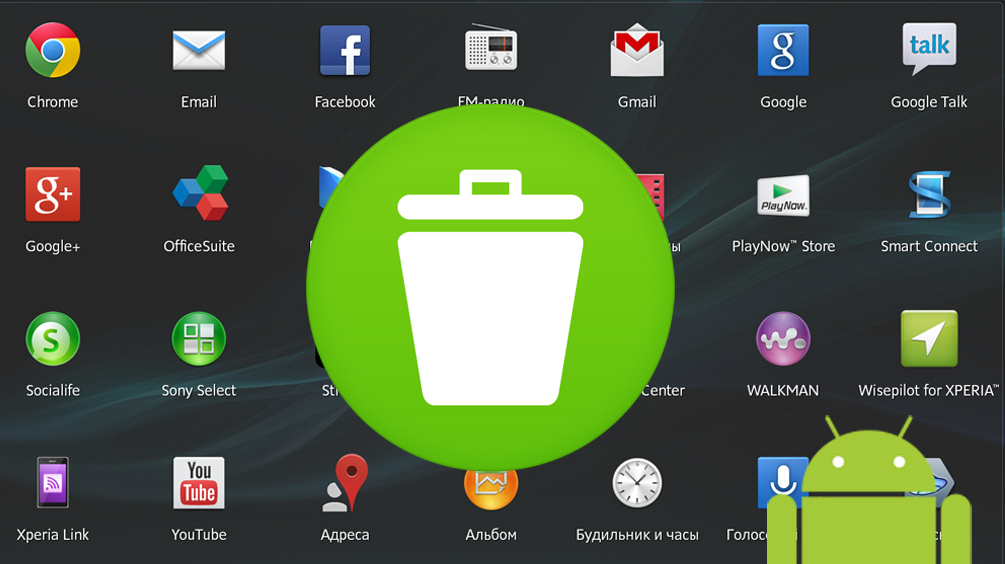
Вы определились с проблемой и теперь нужно понять — как установить нужное приложение. Есть несколько вариантов: ручная установка или сторонний магазин приложений. Подробно расскажем о каждом.
Выход #1. Ручная установка
Этот вариант непростой, но благодаря ему можно установить любой apk-файл на Android-смартфон. Разберём по шагам как это сделать правильно.
Поиск и установка
Существует множество неофициальных сайтов с базой файлов apk, но не все они безопасны. Самый проверенный — APKmirror. Этот ресурс принадлежит той же компании, что владеет западным информационным ресурсом Android Police.
Все файлы перед публикацией на сайт проходят проверку на вирусы и цифровую подпись. После открытия страницы, выберете нужное приложение из списка или воспользуйтесь поиском в верхнем правом углу.
В результатах поиска будут показаны все возможные версии приложений. Это удобно, если у вас старый смартфон, которому не доступы последние версии Android и, как следствие, обновлённые приложения.
После открытия страницы, необходимо нажать на кнопку See available apks, далее на нужную версию файла и, наконец, на кнопку Download apk. После этого начнётся загрузка файла.
Пусть обилие рекламных баннеров вас не пугает — людям же нужно с чего-то зарабатывать.
Установка скачанного файла
Чтобы найти скачанные файл, необходимо открыть шторку уведомлений или зайти в раздел «Загрузки» вашего браузера.
Нажимаем на файл и система безопасности сообщит, что для установки APK необходимо дать права приложению. Нажимаем «настройки», переключаем тумблер и возвращаемся назад
Если вы всё сделали правильно, смартфон предложит установить приложение. После установки нажимаем «открыть».
Процесс крайне прост, но всё равно занимает некоторое время, по сравнению со стандартной установкой через магазин Google. Поэтому можно воспользоваться вторым вариантом.
Выход #2. Сторонний сервис
В случае со смартфонами Huawei, компания предлагает свой магазин приложений. Но там пока нет большего количества необходимых программ. На выручку может прийти APKPure.
Но там пока нет большего количества необходимых программ. На выручку может прийти APKPure.
Тут можно пойти несколькими путями — скачать любой из доступны apk и установить, как описано в варианте #1, либо установить магазин сервиса.
После скачивания apk-магазина и установки, вы получаете отдельное приложение, основным преимуществом которого является отсутствие необходимости авторизации. Сразу скажу, это не реклама, я узнал об этом сервисе случайно и уже успел оценить удобство.
Принцип примерно тот же, что в магазине Google Play или при ручной установке. Скачали apk, установили, радуемся. Но учтите, в магазине есть далеко не все файлы.
Как установить приложение на Android
Смартфон даёт современному пользователю практически безграничные возможности для общения, работы и отдыха. Ежедневно выходят новые и новые приложения, некоторые из которых могут оказаться полезны. Загрузить и установить их безопасно на свой телефон с ОС Android можно многими способами.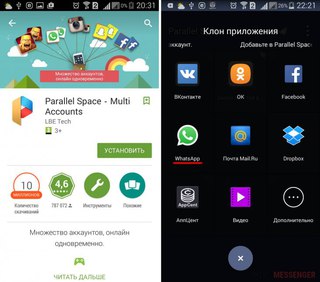
Установка приложений с помощью Google Play Market
Для того чтобы установить приложение на Android, разработчики придумали специальный интернет-магазин, в котором можно найти десятки тысяч разнообразных файлов и ПО. Он называется Play Market, и его не требуется даже закачивать на свой смартфон, поскольку оно входит в список базовых приложений. Далее порядок действий будет примерно следующим:
- Заходим в Play Market, ищем строку поиска, либо находим необходимую прогу по названию, либо же производим поиск по тематическим разделам.
- Если вариантов выдачи в поиске появилось несколько, то выбираем один из них, опираясь на отзывы других пользователей.
- После выбора подтверждаем загрузку, и требуемый файл будет записан на SD-карту телефона, а затем инсталлирован.
- Запускаем ПО, наслаждаемся его работой и возможностями.
Установка с помощью встроенного браузера
Используя встроенный браузер, также можно установить разнообразное ПО на Android.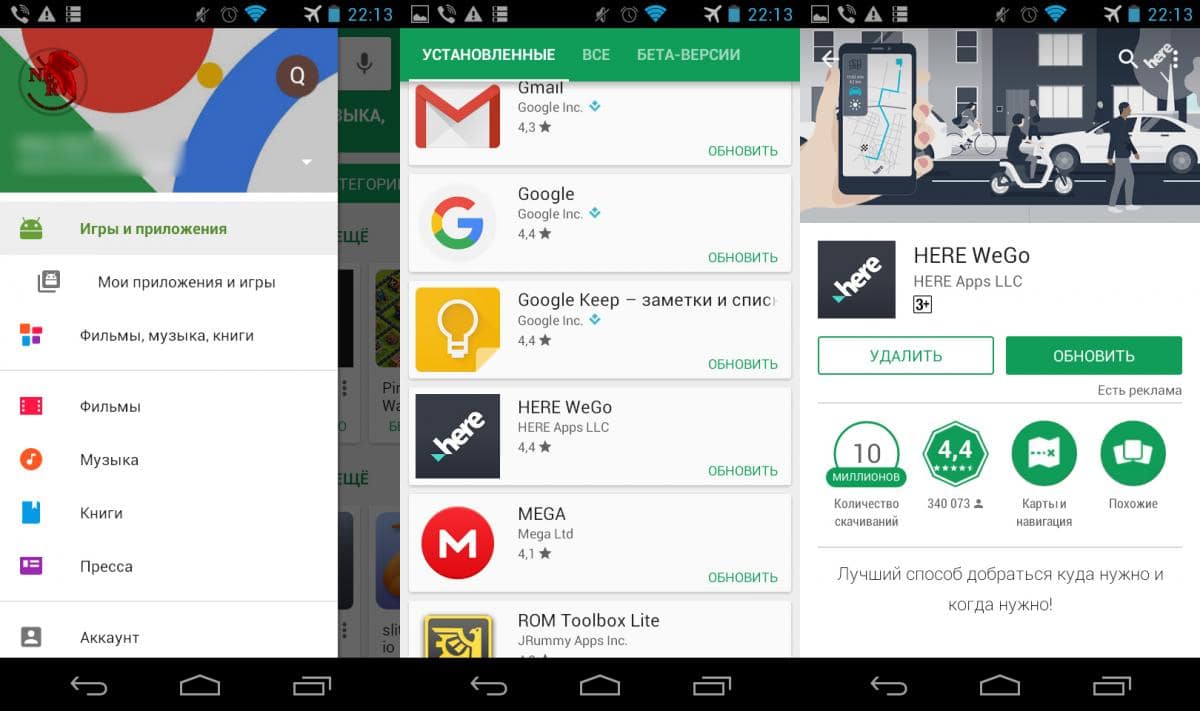 Для этого необходимо сначала назначить браузер по умолчанию. Тогда любые интернет-файлы будут открывать конкретным менеджером-обозревателем, и система не будет задавать вопросы, какой из них использовать в данном случае. А встроенным браузером называется такой, который инсталлирован ещё производителем телефона.
Для этого необходимо сначала назначить браузер по умолчанию. Тогда любые интернет-файлы будут открывать конкретным менеджером-обозревателем, и система не будет задавать вопросы, какой из них использовать в данном случае. А встроенным браузером называется такой, который инсталлирован ещё производителем телефона.
Итак, инструкция будет состоять из следующих действий:
- Заходим в раздел с настройками смартфона.
- Далее переходим в раздел «Приложения».
- В нём обычно присутствует пункт с дополнительными настройками, в котором ищется раздел «По умолчанию».
- Далее нужно перейти в раздел «Браузер» и выбрать тот навигатор, которым будут всегда по умолчанию открываться интернет-ресурсы.
Теперь, когда выбран браузер по умолчанию, требуется в адресную строчку ввести ссылку на приложение, которое необходимо скачать. Если точной ссылки нет, тогда забиваем его название в строке поиска. Ищем нужный ресурс, а далее скачиваем его и устанавливаем, как любой программный файл.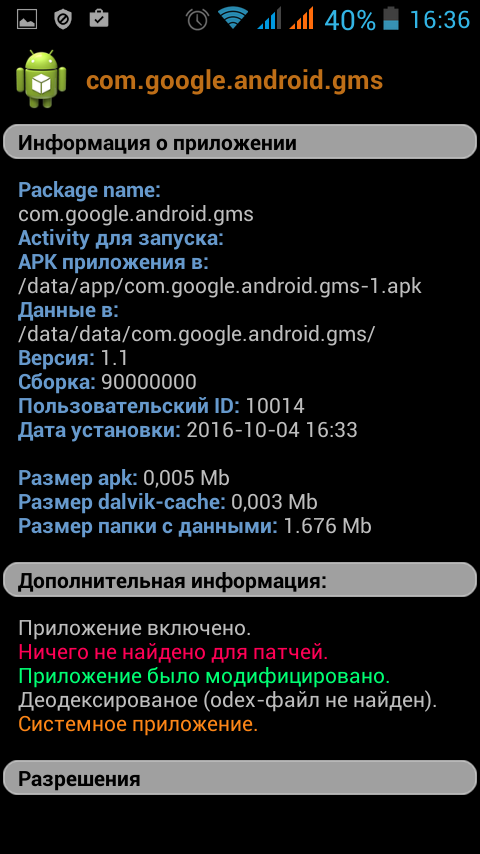
Использование файловых менеджеров для установки приложений
Каждый счастливый обладатель Android может воспользоваться полноценным доступом к файловым менеджерам для работы со своей операционной системой. Главное — выбрать недорогой или бесплатный вариант с удобным функционалом, чтобы установить с его помощью на смартфон желаемое ПО.
На сегодня известно много продвинутых файловых менеджеров, которые рассчитан не только на телефоны с Android, но и планшеты. Они обладают примерно следующими возможностями:
- работа с различными архивами, локальной сетью, FTP;
- возможность предварительного просмотра pdf-файлов, текстов, медиафайлов;
- сотрудничество с облачными хранилищами;
- возможность настройки общего доступа к Wi-Fi для обмена файлами;
- просмотр встроенной памяти;
- создание секретных папок и пр.
В числе примеров таких удобных файловых менеджеров можно привести программы Total Commander for Android, X Plore, ES Проводник, Amaze File Manager и ряд других.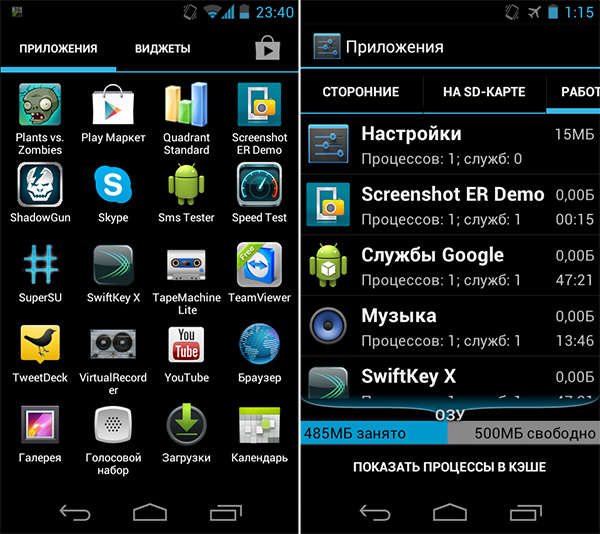
Установка приложения на Android через компьютер
Существует вариант, когда для загрузки программы на Android нам потребуется привлечь на помощь компьютер. Тут можно воспользоваться одним из следующих методов:
- Установить вручную apk-файлы, загруженные ранее на ПК. Сначала к нему через USB-вход подключается смартфон. Как только гаджет удаётся распознать, необходимо в панели уведомлений телефона отыскать usb подключение к пк. Выбираем «подключить как медиа-устройство». После того, как состоялось подключение, файлы стандарта apk копируются в память телефона. Его можно отключать от компьютера и открывать менеджер файлов. Через менеджер находится искомый apk файл, теперь его можно запускать. По окончании установочного процесса ярлык приложения будет добавлен на рабочий стол.
- Установить приложения, которые были загружены на телефон просто через браузер. В этом случае скачиваем сначала apk файл с нужной программой. Находим его в загрузках и продолжаем инсталляцию по аналогии с предыдущим пунктом.
 Для этого потребуются специальные установщики, которые способны существенно облегчить задачу. Заходим в установщик, и он самостоятельно будет разыскивать apk файлы и устанавливать их. От пользователя потребуется только подтверждать каждый случай или отказываться от него.
Для этого потребуются специальные установщики, которые способны существенно облегчить задачу. Заходим в установщик, и он самостоятельно будет разыскивать apk файлы и устанавливать их. От пользователя потребуется только подтверждать каждый случай или отказываться от него. - Автоматически установить apk-файлы через ПК. Для этого потребуется специальная программка под названием Ardroid. Она будет прямо с компьютера инсталлировать нужные нам установочные файлы. Придётся только подтверждать по отдельности. Сначала нужно скачать мобильный клиент этого установщика. После его запуска можно будет создать новый аккаунт или воспользоваться уже имеющимся Google. Переходим по ссылочке программы и авторизуемся. В браузере нажимаем на кнопочку «Приложения» и переносим туда то, что желаем установить. Инсталляция должна произойти автоматически. Если нет, напротив каждого приложения поставим галочку.
Установка Android приложения с помощью QR-кода
QR-коды набирают всё большее распространение в нашей жизни.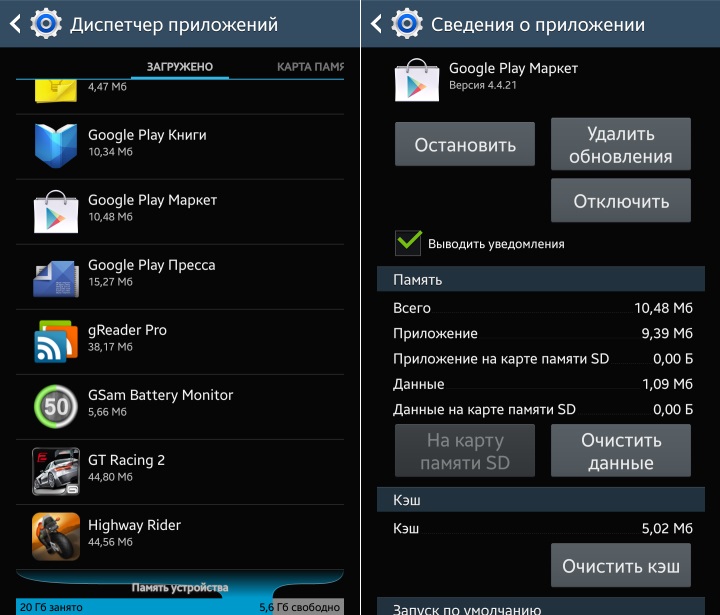 По своей сути, это штрих-код, в котором записаны определённые сведения, например, адрес, номер телефона и пр. Современные смартфоны умеют считывать и расшифровывать содержащуюся в них информацию. Поэтому многие разработчики приложения для Android размещают такие сведения на своих ресурсах. Естественно, что становится возможной установка приложения с QR кодами.
По своей сути, это штрих-код, в котором записаны определённые сведения, например, адрес, номер телефона и пр. Современные смартфоны умеют считывать и расшифровывать содержащуюся в них информацию. Поэтому многие разработчики приложения для Android размещают такие сведения на своих ресурсах. Естественно, что становится возможной установка приложения с QR кодами.
Итак, для начала необходимо оснастить свой гаджет программой, которая будет штрих-коды сканировать и читать. Как только сканер установлен, открываем его и видим на экране прямоугольник с мигающей линией красного цвета. QR код должен быть установлен так, чтобы он находится по центру экрана. Как только сканер закончит считывание, нужно открыть свой браузер. Пользователь будет перенаправлен в Play Market, который мы уже хорошо знаем, на ссылку для скачивания приложения.
Другие способы установки приложений для Android
Большинство отличных от описанных выше способов инсталляции утилит, игр или других файлов на смартфоны с Android, связаны с самостоятельным поиском приложений на сторонних сайтах. Они не считаются самыми удачными и особенно безопасными, поскольку риск обзавестись вирусом намного вырастает.
Они не считаются самыми удачными и особенно безопасными, поскольку риск обзавестись вирусом намного вырастает.
Более безопасные методы закачивания игр и утилит связан с посещением магазинов и площадок, которые работают наподобие Google Play. Это попросту альтернативные и менее раскрученные источники, предлагающие установочные файлы. Можно взять на заметку магазины наиболее известных производителей ПО.
Способов инсталляции дополнительных приложений известно довольно много на сегодняшний день. Их с успехом освоят даже начинающие пользователи, затратив не более получаса времени. При загрузке файлов со сторонних, неизвестных ранее ресурсов не стоит забывать о безопасности и вероятности установить себе вредоносное программное обеспечение.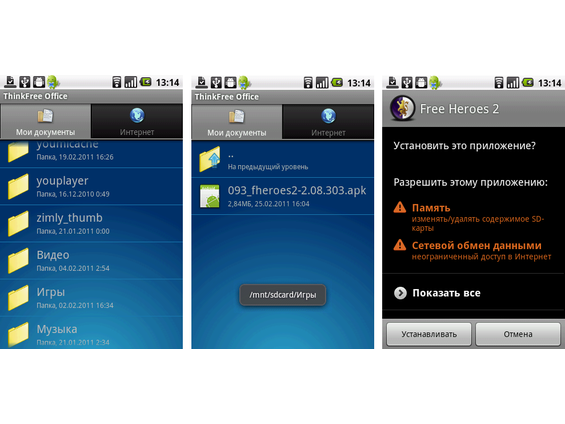
Как устанавливать Android-приложения без Google Play: советы для пользователей
Пользователи некоторых моделей телефонов сталкиваются с невозможностью установки отдельных приложений из магазина Гугл Плей Маркет (Google Play Market). Есть смартфоны, которые поставляются вообще без Плей Маркет и мобильных сервисов Гугл (Google Mobile Services). К последним, например, относятся все новые модели Honor и Huawei. Как же в таком случае устанавливать необходимые приложения? Решение есть. Следует использовать, так называемые, установщики APK-файлов. Команда нашего проекта публикует подборку наиболее качественных и надёжных ресурсов.
APK (Android Package Kit) — формат файлов, состоящий из полных архивированных кодов Android-приложений. Эти компоненты упакованы в один установочный файл — это и есть APK. Как раз такие файлы, предварительно проверенные на соответствие и безопасность, располагаются в официальном магазине приложений Гугл Плей Маркет. Одного такого файла достаточно, чтобы установить целое и работающее приложение.
Одного такого файла достаточно, чтобы установить целое и работающее приложение.
Тем не менее, иногда нужное приложение может быть недоступно для российских пользователей. Есть случаи, когда характеристики смартфона соответствуют требованиям игры, но Плей Маркет сообщает, что она не поддерживается на устройстве. Бывают ситуации, когда компания Google намеренно блокирует отдельных производителей смартфонов и планшетов, как в случае с Huawei и Honor. Как раз в таких случаях можно прибегнуть к скачиванию APK-файлов без использования магазина Google Play.
Возможность установки приложений из любых источников, кроме магазина Google Play, изначально отключена на всех Android-устройствах. Для того чтобы включить эту функцию, откройте раздел «Настройки → Безопасность → Дополнительные настройки → Установка приложений из внешних источников». Также разрешение можно давать индивидуально в случае загрузки того или иного APK-файла.
Стоит также заметить, что при активном сёрфинге в интернете лучше запретить установку APK-приложений из неизвестных источников. Дело в том, что в Сети есть огромное количество сайтов, которые распространяют вредоносное программное обеспечение. Вирусы, трояны могут навредить не только вашему смартфону, но и передавать личные данные злоумышленникам, а также красть деньги с банковских карт.
Дело в том, что в Сети есть огромное количество сайтов, которые распространяют вредоносное программное обеспечение. Вирусы, трояны могут навредить не только вашему смартфону, но и передавать личные данные злоумышленникам, а также красть деньги с банковских карт.
В Интернете есть около десятка сервисов для установки APK-файлов в обход Google Play. Приведём несколько самых надёжных и популярных.
APKPure
id=»sub0″>
Сайт: https://apkpure.com/ru/
Мобильный клиент: есть
Сайт APKPure является одним из крупнейших ресурсов с базами официальных программ и приложений для смартфонов. Ежемесячно его посещает свыше 150 млн пользователей. APKPure имеет веб-сервис и специализированный клиент на ОС Android для скачивания APK и XAPK (игры с кешем) файлов. Примечательно, что APKPure имеет русскоязычный интерфейс.
Перед публикацией на сайт все APK-файлы проверяются на наличие вирусов и проходят проверку подписи разработчика, используя SHA1. Криптографические подписи для новых версий должны соответствовать ранее опубликованным, а совершенно новые приложения сравниваются с другими программами того же разработчика.
Криптографические подписи для новых версий должны соответствовать ранее опубликованным, а совершенно новые приложения сравниваются с другими программами того же разработчика.
Если у APKPure возникнут сомнения относительно безопасности того или иного файла, то он не будет опубликован на сайте. Пользователи отмечают высокий уровень безопасности используемых APK-файлов. В Сети наша команда не нашла негативных отзывов на мошеннические действия этого ресурса. Процесс загрузки любого APK можно легко приостановить и возобновить в любой момент.
APKPure имеет удобный интерфейс с большой библиотекой приложений и игр во всех категориях. Найти нужное приложение можно при помощи поиска. Есть возможность скачивать старые версии приложений. Также предлагается подборка игр, которые ещё не были официально опубликованы в Плей Маркет, но на них уже можно сделать предварительную регистрацию.
С сайта или из мобильного клиента APKPure можно устанавливать любые доступные в Google Play приложения на смартфоны Honor и Huawei, включая Facebook, Facebook Messenger, Instagram, WhatsApp и т. п.
п.
APKMirror
id=»sub1″>
Сайт: https://www.apkmirror.com/
Мобильный клиент: нет
APKMirror — ещё один популярный сайт, который позволяет устанавливать мобильные приложения на смартфон, минуя Плей Маркет. На нём можно найти большое количество программ под Android в самых различных категориях. Все APK подписаны сертификатами разработчиков, что делает скачивание безопасным. Действительность сертификатов проверяется модераторами вручную. Согласно отзывам пользователей, на сайте не замечено модифицированных или взломанных программ.
APKMirror регулярно обновляется и предоставляет самые свежие версии файлов. Для удобства поиска есть сортировка по популярности. Есть рейтинги самых популярных файлы за месяц, неделю или сутки. Одна из особенностей сайта, которую стоит отметить — это возможность скачивать старые версии APK. Это может пригодиться, когда последняя версия любимого приложения стала работать не так, как раньше либо появилось много рекламы.
APKMirror управляется авторитетным новостным изданием AndroidPolice. Собственного мобильного магазина APKMirror не имеет, поэтому вся необходимая информация расположена только на сайте. Несмотря на это, приложения, которое вы скачаете с сайта, смогут получать автоматическое обновление из Google Play.
Aptoide
id=»sub2″>
Сайт: https://ru.aptoide.com/
Мобильный клиент: да
Установить Android-приложения можно при помощи сайта и мобильного приложения Aptoide. С момента запуска ресурса в 2009 году его услугами воспользовалось около 200 млн пользователей. Помимо веб-сайта у сервиса есть клиент для Android-устройств, в котором есть возможность автоматического обновления приложений, установленных через их сервис. Одной из уникальных функций ресурса является включение/отключение контента для взрослых.
Aptoide поддерживает русский язык и даёт рекомендации, основанные на истории ваших предыдущих скачиваний. Надёжные приложения маркируется зелёным значком, существуют также указатели на то, было ли приложение помечено как спорное или вредоносное. Если APK-файл не был проверен, Aptoide помечает его статусом «неизвестно», не удаляя его. В связи с этим перед скачиванием стоит быть крайне внимательным.
Надёжные приложения маркируется зелёным значком, существуют также указатели на то, было ли приложение помечено как спорное или вредоносное. Если APK-файл не был проверен, Aptoide помечает его статусом «неизвестно», не удаляя его. В связи с этим перед скачиванием стоит быть крайне внимательным.
Магазин Aptoide переведён на множество языков (более сорока), и доступен даже для списка стран, где Google Play имеет ограниченное присутствие, например, в Китае и Иране.
Uptodown
id=»sub3″>
Сайт: https://ru.uptodown.com/
Мобильный клиент: есть
Пользователи, на смартфонах которых нет магазина Плей Маркет, могут воспользоваться сайтом Uptodown для установки APK-aфайлов. В настоящее время он входит в 180 самых посещаемых сайтов в мире согласно рейтингу Alexa. Ежемесячная аудитория ресурса составляет порядка 90 млн пользователей со всего мира. На сайте представлен каталог, который насчитает более 30 тыс. приложений в формате APK. Описания к доступным программам опубликованы на русском языке.
Описания к доступным программам опубликованы на русском языке.
Все файлы перед публикацией на сайте проверяются на наличие вирусов через сервис VirusTotal, который содержит базу 50 антивирусных программ. Uptodown даёт полный доступ ко всем приложениям Android, включая их последние обновления, без необходимости заводить учётную запись Google.
В дополнение к сайту Uptodown имеет официальный клиент для Android, в котором есть доступ к ряду полезных инструментов, таких как автоматические обновления и возможность установить предыдущие версии. Ещё одна полезная фишка Uptodown — это возможность отката к более старой версии программы. Если обновление принесло больше вреда, чем пользы, вы можете вернуться к предыдущей версии, пока разработчики всё не исправят. Сервис использует так называемые нейтральные скриншоты, которые показывают, как действительно выглядит приложение, вместо рекламных скриншотов от разработчиков.
Softpedia
id=»sub4″>
Сайт: https://mobile.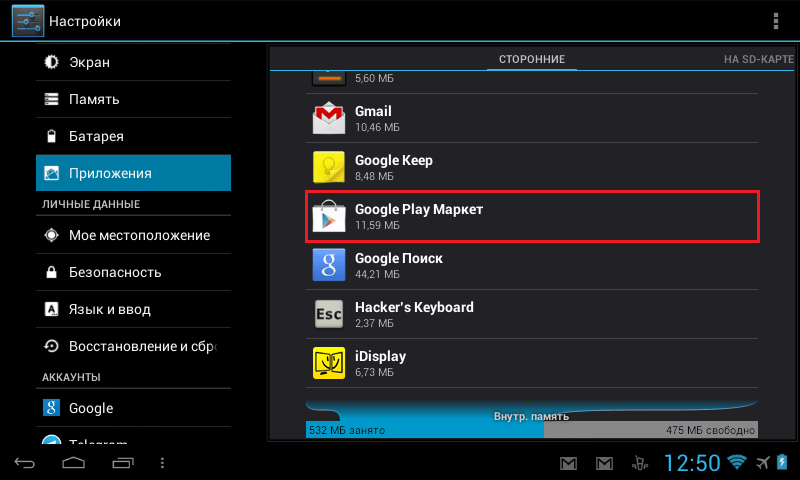 softpedia.com/apk/
softpedia.com/apk/
Мобильный клиент: нет
На сайте Softpedia собрано несколько тысяч приложений по различным критериям. Присутствует сортировка по дате последнего обновления, количеству скачиваний или рейтингу. Softpedia показывает собственные скриншоты, а не из Google Play Market. Все APK-файлы, которые вы можете здесь скачать, являются подлинными (не перепакованы, не изменены) и имеют цифровую подпись разработчика. Это означает, что после установки APK из Softpedia вы будете получать обновления через Google Play, как и приложения, которые вы обычно устанавливаете оттуда.
Ресурс отмечает, что перед публикацией на сайте, все файлы сканируются несколькими антивирусными программами, в доказательство этого предоставляется ссылка на журнал сканирования при нажатии на кнопку Download.
GetJar
id=»sub5″>
Сайт: https://www.getjar.com/
Мобильный клиент: нет
Магазин приложений GetJar содержит около 1 млн мобильных приложений для всех основных мобильных платформ, включая Android.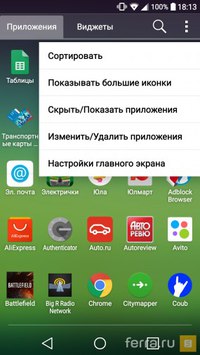 Количество скачиваний за сутки может превышать 3 млн единиц по всему миру. Загрузка довольно быстрая и безопасная.
Количество скачиваний за сутки может превышать 3 млн единиц по всему миру. Загрузка довольно быстрая и безопасная.
GetJar очень популярен среди пользователей и является отличной альтернативой стандартному магазину Google Play. На нём можно найти множество приложений от ведущих разработчиков, включая так ких как Facebook, Google, Microsoft, Amazon и т.п.
APK Installer
id=»sub6″>
Сайт: https://apkinstaller.com/
Мобильный клиент: установщик
Ещё один популярный вариант — APK Installer. При помощи мобильного приложения APK Installer можно устанавливать, удалять и делать резервное копирование приложений. Программа позволяет делать пакетную установку APK-файлов из внутренней памяти устройства или с карты памяти.
APK Installer также доступна для компьютеров на Windows XP, Vista, 7, 8, 10. Устанавливать приложения можно, подключив к ПК свой смартфон. Стоит отметить, что само приложение не имеет каталога APK-файлов. Оно устанавливает скаченные программы на смартфон.
Оно устанавливает скаченные программы на смартфон.
1
/ Мне нравится
Похожие сюжеты / 6
Пользователей Android настиг страшный кошмар владельцев iPhone
, Текст: Эльяс Касми
Владельцы Android-устройств лишились возможности устанавливать приложения, скачанные не из магазина Google Play. Google внедрила в свою ОС новый инструмент защиты, отключить который невозможно, но который все же можно обойти легальными методами.
Безопасный Android
Компания Google начала блокировать установку приложений на мобильные Android-устройства в случае, если они были загружены не из магазина Google Play. Это означает, что пользователи больше не смогут скачать APK-файл с дистрибутивом той или иной утилиты со сторонних ресурсов и установить его самостоятельно, минуя сервисы Google.
Это означает, что пользователи больше не смогут скачать APK-файл с дистрибутивом той или иной утилиты со сторонних ресурсов и установить его самостоятельно, минуя сервисы Google.
Изменения, как пишет портал 9to5Google, затронут всех владельцев Android-устройств в обозримом будущем. Реализованы они будут при помощи Advanced Protection Program (APP) – новой функции Android, внедрение которой уже началось.
Необходимость в интеграции APP в Android Google обосновала заботой о безопасности пользователей. По словам ее представителей, имеющиеся в Android инструменты защиты не могут проверить скачанные за пределами Google Play приложения, что повышает риск заражения устройства вредоносным ПО и кражи персональных данных.
У некоторых Android-пользователей APP уже работает
Впервые о возможном появлении нового «защитника» в составе Android стало известно в декабре 2019 г., когда упоминание о нем было обнаружено в коде приложения Google Play. Эксперты 9to5Google тогда высказали предположение, что принудительной блокировки установки программ не из Google Play не будет.
Две задачи APP
Блокировка установки приложений, скачанных не из Google Play – одна из двух целей, которые преследует Google, внедряя Advanced Protection Program. Вторая – это принудительное включение Play Protect, штатного инструмента Android для проверки устанавливаемых из Google Play программ.
Play Protect представляет собой своего рода антивирус, блокирующий установку потенциально опасного ПО. В настоящее время его можно отключить в настройках системы, но внедрение Advanced Protection Program исключит эту возможность – «защитник» будет работать всегда.
Калька с iOS
Нововведение Google сделает Android больше похожей на iOS – конкурирующую мобильную платформу Apple. Установка приложений из сторонних источников в ней запрещена с самых первых дней работы App Store – фирменного маркетплейса Apple, запущенного летом 2008 г.
Для большинства владельцев Android-гаджетов Google Play останется единственным источником приложений
Обход этих ограничений возможен лишь путем джейлбрейка – взлома iOS для получения доступа к файловой системе мобильных устройств Apple. Осуществить джейлбрейк можно даже на гаджетах с iOS 13.3 – самой последней стабильной версии мобильной ОС Apple.
Осуществить джейлбрейк можно даже на гаджетах с iOS 13.3 – самой последней стабильной версии мобильной ОС Apple.
Гибридная рабочая среда вызывает привыкание
Бизнес
После взлома появляется возможность установки приложений на iPhone и iPad из сторонних магазинов, в том числе и из самого известного – Cydia. В конце 2018 г. он планировался к закрытию, однако по состоянию на март 2020 г. он по-прежнему функционирует.
Как обойти защиту
Advanced Protection Program привязывается к аккаунту Google, что не позволит избежать ее появления на смартфоне или планшете путем отказа от обновлений ОС или отдельных ее компонентов. Тем не менее, существует один действенный способ обхода блокировки установки APK-файлов.
Скачанные из интернета дистрибутивы можно установить на гаджет в обход «защитника» Android при помощи настольного ПК или ноутбука и утилиты ADB (Android Debug Bridge). Работоспособность данного метода подтверждает и сама Google, знающая о его существовании. Не исключено, что в будущем и эта лазейка будет закрыта.
Не исключено, что в будущем и эта лазейка будет закрыта.
Действие APP также не распространяется на приложения, скачанные из фирменных магазинов крупных производителей. Такие маркетплейсы продвигают, в том числе, компании Samsung (Galaxy Store) и Huawei (Huawei Mobile Services), и Google не станет мешать установке ПО из подобного рода каталогов.
Google также не будет препятствовать работе приложений, установленных через APK до внедрения Advanced Protection Program. Они продолжат функционировать и в ряде случаев даже смогут получать обновления.
Android-приложения: советы по безопасности
Когда мы хотим установить программу в Windows, то чаще отправляемся на сайт разработчика. Мы скачиваем программу, запускаем «мастер установки», читаем лицензионное соглашение (да-да), следуем по шагам до самого конца. В любой момент можно нажать кнопку «Назад» или «Отмена».
Куда проще со смартфоном. Здесь все приложения удобно собраны в хранилище (Google Play Маркет для Android, App Store для iOS).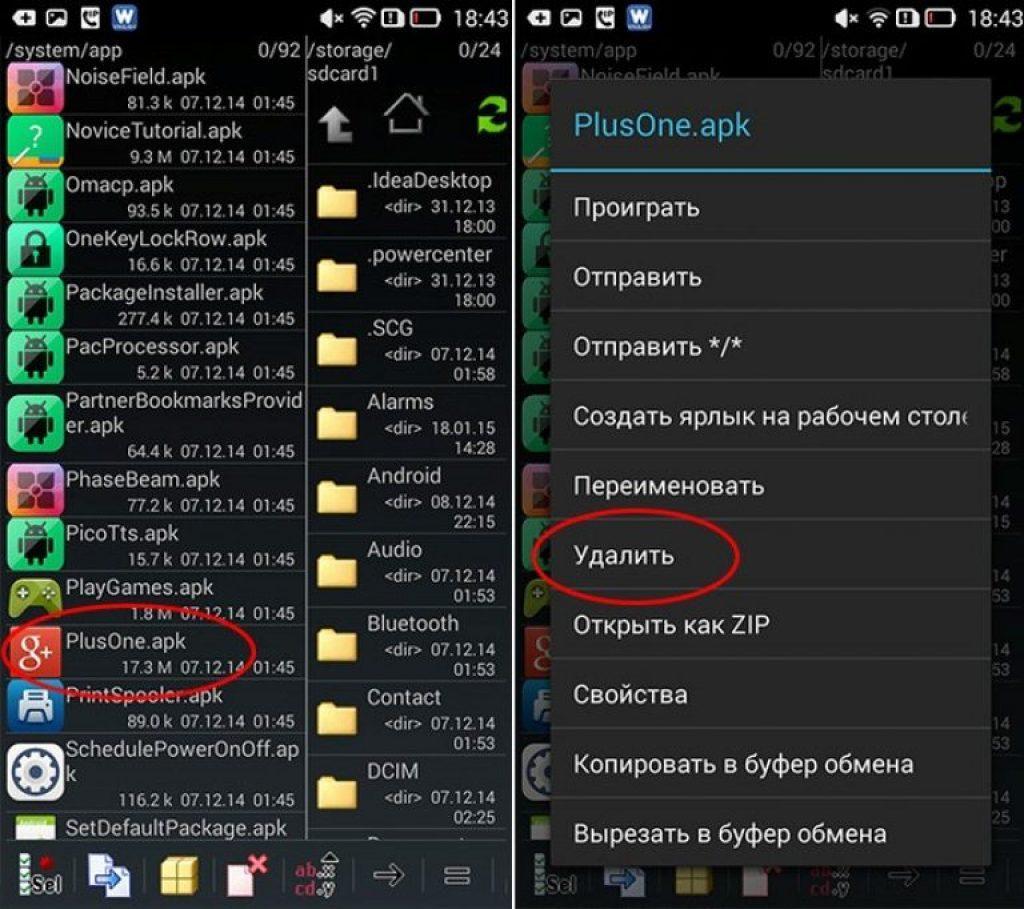 Любое приложение можно установить одним щелчком. Но насколько это безопасно?
Любое приложение можно установить одним щелчком. Но насколько это безопасно?
Люди хранят на смартфонах уйму данных: контакты, фотографии, важные документы, аудиозаписи и видеоролики, истории звонков и СМС. Люди общаются в мессенджерах и социальных сетях, читают почту, делают заказы в интернет-магазинах, проводят банковские платежи, прокладывают маршруты по городам и за их пределами. Современный мобильный телефон – многоводный источник полезной информации для злоумышленника. Владельцам смартфонов определенно есть что защищать.
iOS не способствует распространению вредоносного кода. Устанавливать приложения можно только из «фирменного» магазина App Store. Прежде чем туда попасть, каждое приложение проходит ручную проверку. В этой статье мы поговорим о мире Android – ярком, разнообразном и местами довольно диком.
Кажется, мы защищены?
Приложения не могут попасть в Google Play «с улицы». Помимо внушительного списка рекомендаций технического свойства и подробного описания «как опубликовать свой продукт», Google создала «Центр правил для разработчиков». На этом сайте можно видеть ограничения и гарантии безопасности данных пользователей. И это не только про вирусы и трояны.
На этом сайте можно видеть ограничения и гарантии безопасности данных пользователей. И это не только про вирусы и трояны.
- Приложение не должно скрытно отслеживать действия пользователя или тайно собирать о нем данные.
- Даже если данные собраны легально (с согласия пользователя), их нельзя продать или обнародовать.
- Приложение обязано запрашивать только те разрешения, которые необходимы для его работы.
- Разработчик не имеет права дезинформировать пользователей в описании приложения или выдавать себя за другое лицо.
- Нельзя показывать а-ля системные оповещения (типа «недостаточно места…»).
- Нельзя подсовывать такую рекламу, которая перекрывала бы само приложение и вынуждала пользователя кликать по баннеру.
- Нельзя дублировать уже размещенные в Google Play приложения.
- Нельзя спамить.
И еще много разумных «нельзя». Нарушителям правил грозят предупреждения, удаление приложения из Google Play, удаление аккаунта. Каждое новое приложение перед публикацией проверяется, эта проверка обычно занимает до недели.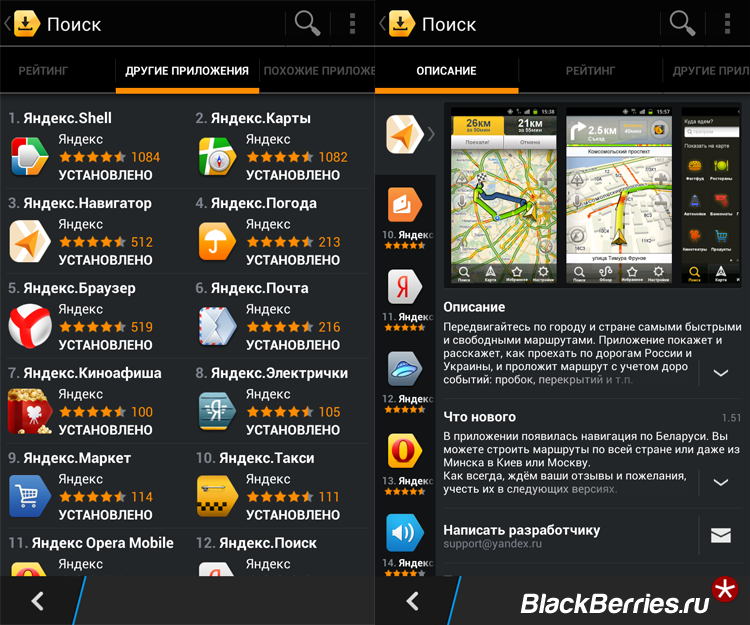 Кроме того, на устройствах Android по умолчанию включен инструмент Google Play Защита. Он поможет уберечься от самых разных угроз, даже если вредоносный код появился не из Google Play, а из другого источника, например, вы пытаетесь установить его с какого-либо сайта в Интернете. Google Play Защита ежедневно сканирует 50 миллиардов приложений на более чем 2 миллиардах устройств.
Кроме того, на устройствах Android по умолчанию включен инструмент Google Play Защита. Он поможет уберечься от самых разных угроз, даже если вредоносный код появился не из Google Play, а из другого источника, например, вы пытаетесь установить его с какого-либо сайта в Интернете. Google Play Защита ежедневно сканирует 50 миллиардов приложений на более чем 2 миллиардах устройств.
Добавьте к этому сотни различных приложений (в том числе именитых производителей) для защиты смартфонов от вредоносного кода и прочих напастей, а также десятки рекомендаций в духе «как избежать проблем на вашем смартфоне».
Или не совсем защищены?
В январе 2020 года компания Bitdefender (специализируется на борьбе с вирусами и прочим вредоносным кодом, известна благодаря одноименной программе) обнаружила в Google Play 17 приложений, качавших из Интернета рекламу. Все эти приложения сразу после установки вели себя совершенно предсказуемо – выполняли заявленные функции. Игры, обои, менеджеры файлов, считыватели QR-кодов, часы. Хитрое приложение вело себя примерно до двух суток, не возбуждая подозрений, а затем принималось скачивать из Сети и показывать владельцам смартфонов рекламу – не только картинки, но и видеоролики.
Хитрое приложение вело себя примерно до двух суток, не возбуждая подозрений, а затем принималось скачивать из Сети и показывать владельцам смартфонов рекламу – не только картинки, но и видеоролики.
Приложения путали следы и усложняли их «поимку». Например, программа могла удалить свой значок, а промежутки между рекламными баннерами сделать случайными. Увидеть в этом какую-то систему и связать безобразия с недавней установкой «вот этой симпатичной игры» владельцу смартфона становилось непросто. Суммарное число скачиваний таких приложений составило около 550 тысяч. Эксперты сообщили о «находке» Google, и компания удалила приложения из Google Play. (См. также статью Daily Mail об этом инциденте.)
Команда CyberNews, в свою очередь, заинтересовалась приложениями, которые позволяют пользователям «улучшать» свои селфи: делаете обычный снимок, а приложение добавляет пышности вашим волосам, отбеливает зубы и придает глазам изумительный голубой оттенок, о котором вы всегда мечтали. По утверждениям CyberNews, даже лидеры в этом классе не гнушаются собирать данные о пользователях и отсылать их назад, в Китай, для продажи.
В октябре 2019 года интернет-издание The Bell опубликовало любопытное исследование: только 11 из 100 наиболее популярных приложений в российском Google Play ни с кем не делятся собранными пользовательскими данными. Остальные пересылают эти данные по многочисленным каналам, в том числе не зашифрованным (читай: в открытом виде). Приложения напичканы трекерами, отслеживающими действия пользователя (например, его местонахождение), и запрашивают изрядное количество разрешений. Публикация The Bell иллюстрирует аппетиты Android-приложений, которые могут привести к вторжению в частную жизнь пользователей.
Трудно представить более простое и нетребовательное приложение, чем фонарик. Компания Avast, известный производитель антивирусов, проанализировала 937 (!) приложений фонариков, которые в разное время публиковались в Google Play. Оказалось, что 262 таких приложения требовали свыше 50 разрешений. В частности, 180 фонарикам зачем-то понадобился доступ к списку контактов на смартфоне, а 77 фонариков хотели записывать звук.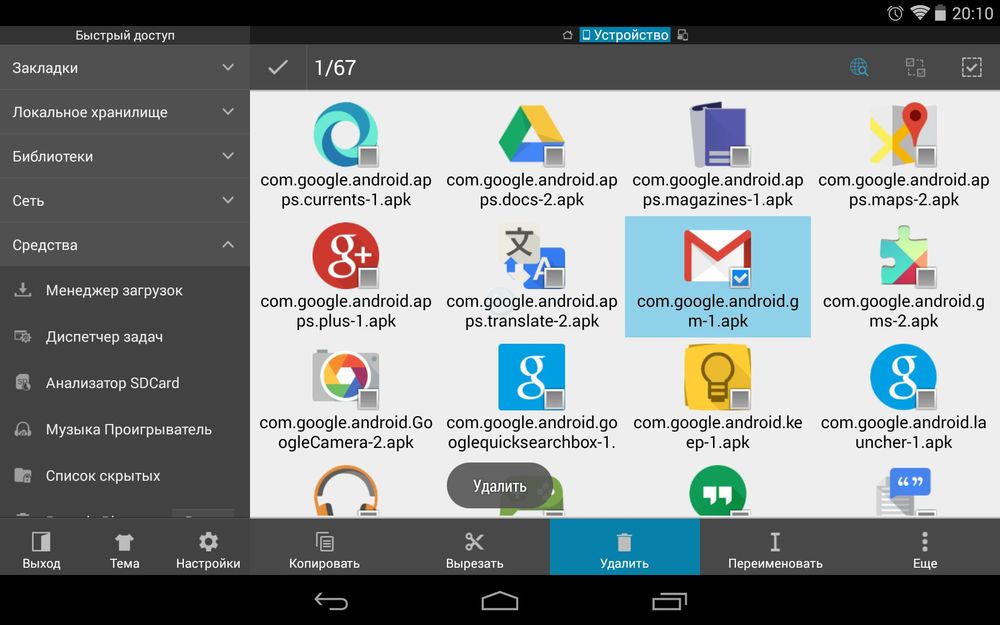
Так ли нужен фонарику доступ к контактам, местоположению и файлам на смартфоне? Скриншот из Google Play.
Наконец, Android-устройство и его владелец могут стать жертвами вредоносного кода помимо Google Play. С такой историей можно познакомиться в материале компании Group-IB об Android-трояне Fanta. Этот вредонос нацелен на клиентов популярного в России интернет-магазина Avito. Приложение ворует деньги, используя приемы социальной инженерии, фишинговые страницы. Фактически пользователь сам открывает Fanta доступ к своему устройству.
Выходит, передача пользовательских данных или запрос разрешений – зло? Необязательно. Информация может передаваться в обезличенном виде, а разрешения – быть необходимыми для работы приложения. Каждый случай следует рассматривать индивидуально.
Почему возникают проблемы
Главная причина – человеческий фактор. Умная, самообучаемая, регулярно обновляемая антивирусная программа бессильна, если пользователь сам отключает защиту, например, подчиняясь фейковому «системному требованию».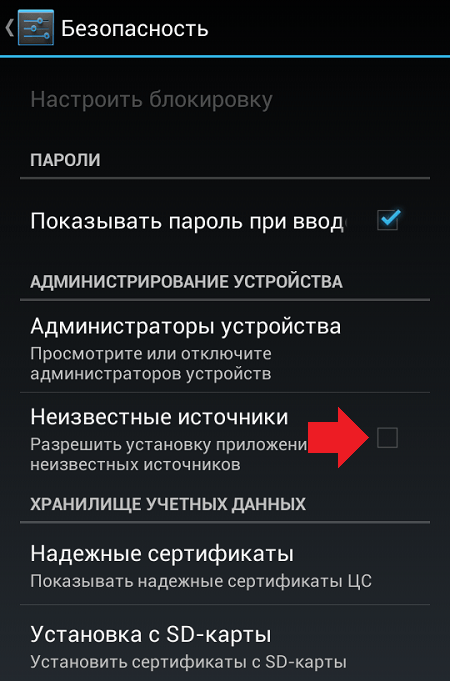
Есть и фактор доверия. Google повторяет, что тщательно следит за безопасностью приложений Google Play, а приложение «Защита» включено и работает. У пользователя может возникнуть (не всегда оправданное) чувство защищенности: «Google уже позаботился о безопасности. Вперёд!». Как видно из приведенных выше примеров, жизнь бывает сложнее.
В тех организациях, где корпоративная безопасность что-то да значит, смартфоны нередко «проваливаются» между пунктами действующих политик безопасности. Люди покупают их за собственные деньги, стало быть, устройство не корпоративное, да и проконтролировать выполнение правил политики безопасности на чужом смартфоне бывает непросто.
Наконец, усилия «безопасников» часто сфокусированы на защите от вредоносного кода и фишинга. При этом стайка неприятностей пролетает «ниже радара». Таковы, например, fleeceware – приложения, которые пытаются (иногда за весьма приличные деньги) продать вам то, что у конкурентов можно получить за символическую плату или просто так.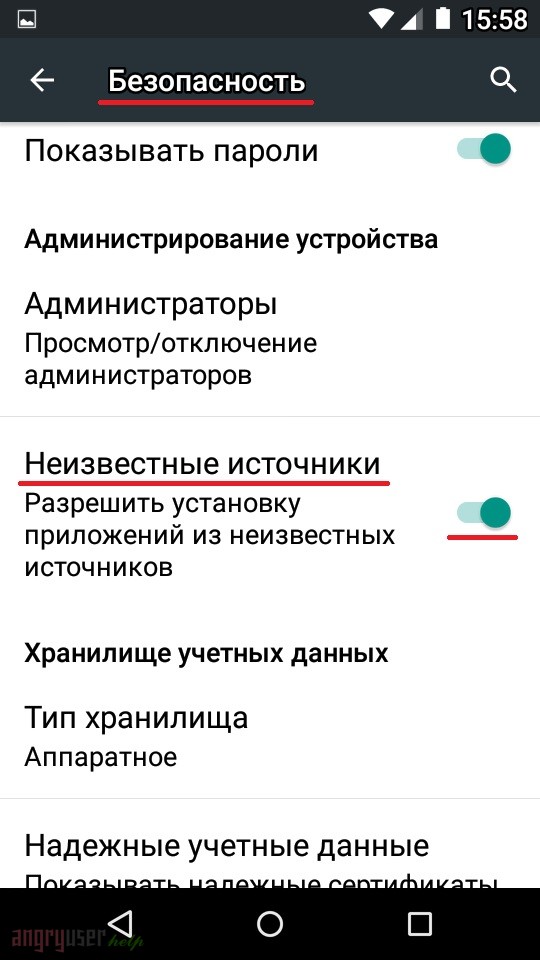 (Слово происходит от английского fleece, что в глагольной форме означает «стричь шерсть»). Например, вы установили себе чудесный планировщик семейного бюджета. Приложение на старте запросило данные банковской карты, чтобы «подтвердить регистрацию и оформить бесплатный семидневный тестовый период». Не отменили подписку до конца недели? Жадный планировщик снимет с вас 150 долларов «ежемесячной платы». Многие пользователи просто удаляют приложение и считают, что на этом все. Действительно, разработчик обычно воспринимает удаление как недвусмысленный отказ от пользования продуктом. Но есть и такие, кто использует формальность: удаление приложения не останавливает действие «подписки», а поэтому можно брать деньги, даже если приложение фактически удалено. Fleeceware не вирус и не троян, программы для отлавливания вредоносного кода пользователю не помогут. Эксперты компании Sophos провели собственное расследование, которое подтвердило: некоторые fleeceware по-прежнему доступны в Google Play.
(Слово происходит от английского fleece, что в глагольной форме означает «стричь шерсть»). Например, вы установили себе чудесный планировщик семейного бюджета. Приложение на старте запросило данные банковской карты, чтобы «подтвердить регистрацию и оформить бесплатный семидневный тестовый период». Не отменили подписку до конца недели? Жадный планировщик снимет с вас 150 долларов «ежемесячной платы». Многие пользователи просто удаляют приложение и считают, что на этом все. Действительно, разработчик обычно воспринимает удаление как недвусмысленный отказ от пользования продуктом. Но есть и такие, кто использует формальность: удаление приложения не останавливает действие «подписки», а поэтому можно брать деньги, даже если приложение фактически удалено. Fleeceware не вирус и не троян, программы для отлавливания вредоносного кода пользователю не помогут. Эксперты компании Sophos провели собственное расследование, которое подтвердило: некоторые fleeceware по-прежнему доступны в Google Play.
Классический представитель fleeceware: три дня тестового периода, а потом 70 долларов еженедельно за «предсказания судьбы». Скриншот из Google Play.
Скриншот из Google Play.
Разрешения опасные и не очень
На какие разрешения стоит обратить внимание в первую очередь?
- Чтение и запись личных данных (календарь, контакты, история звонков).
- Доступ к файлам на устройстве.
- Отправка СМС и совершение звонков.
- Доступ к данным о местонахождении, менее точный и более точный (с использованием GPS).
- Доступ к аудио и видео (камере и микрофону).
Вы можете просмотреть общий список разрешений в настройках Android. На странице каждого приложения в Google Play есть пункт «Разрешения»: пролистайте страницу вниз, в разделе «Дополнительная информация» найдите «Разрешения» и нажмите ссылку «Подробнее…».
Google предлагает инструкцию о том, как управлять разрешениями.
Еще два обстоятельства.
- Конкретные «опасные» разрешения могут быть нужны для работы приложения. Прочтите описание: может быть, разработчик объяснил, зачем его детищу понадобился доступ к камере или микрофону.

- При выходе новой версии приложения набор разрешений может измениться (расшириться).
Что можно сделать для безопасности приложений
- Просмотреть установленные на смартфоне приложения. Удалить сомнительные и неиспользуемые.
- Посмотреть разрешения для оставшихся приложений. При необходимости отрегулировать/выключить.
- Убедиться, что все приложения в Google Play обновляются. Для этого нужно зайти в Google Play, нажать кнопку с настройками («гамбургер» – три полоски в левом верхнем углу), выбрать «Настройки» – «Автообновление приложений» – «Только через Wi-Fi»).
- Проверить, включена ли Google Play Защита. В том же «меню гамбургера» выбрать пункт «Play Защита» и убедиться, что защита включена.
- Отключить установку приложений из неизвестных источников. В моем смартфоне это «Настройки» – «Расширенные настройки» – «Конфиденциальность» – «Неизвестные источники», но на вашем устройстве путь может выглядеть иначе.
- Избегать установки приложений, когда в них нет реальной надобности.
 Не гнаться за модой («все установили, и я установил»).
Не гнаться за модой («все установили, и я установил»). - Устанавливать приложения надежных разработчиков, например, по рекомендации эксперта, которого хорошо знаете и кому доверяете.
- Перед установкой сверяться с официальным сайтом разработчика: сравнивать название приложения, имя разработчика, логотип приложения «с оригиналом». Случалось, что пользователь по ошибке устанавливал приложение с похожим названием и/или значком.
- Просматривать список разрешений каждого нового приложения.
- Обращать внимание на дату последнего обновления – в Google Play немало приложений, которые уже несколько лет фактически заброшены разработчиками назад, – и на отзывы пользователей. Будьте критичны к отзывам: среди них много эмоционального и бессодержательного «информационного шума». Иные отзывы показывают скорее ошибки самих пользователей и их неоправданно завышенные ожидания, чем реальные недостатки приложений. Свой прискорбный «вклад» вносят вредоносные приложения-боты, которые занимаются продвижением в Google Play через публикацию положительных отзывов.
 Но иногда отзывы полезны: по совокупному возмущению можно убедиться, что с приложением явно что-то не так и от его установки стоит воздержаться.
Но иногда отзывы полезны: по совокупному возмущению можно убедиться, что с приложением явно что-то не так и от его установки стоит воздержаться. - Сравнивать приложения одного класса, выбирая те, которые сохраняют базовую функциональность и не требуют избыточных разрешений.
- Если вы работаете в организации, где существует политика безопасности, можно «примерить» эту политику на ваше мобильное устройство. Чаще всего политика пишется не из садистских соображений, а чтобы защитить сотрудников, их данные, устройства, коммуникации. Из этих правил можно извлечь пользу, даже если смартфон ваш личный и с работой не связан.
Еще по теме:
Как запустить приложения Android в Windows
Если есть приложения Android, которые вам очень нравятся и вы бы хотели установить их на компьютер – установите, ведь это легко! В сегодняшней статье рассмотрим как на компьютер установить любые приложения из Anroid с помощью BlueStacks.
BlueStacks позволяет запускать и использовать приложения Android на большом экране Windows, а также на Mac OS.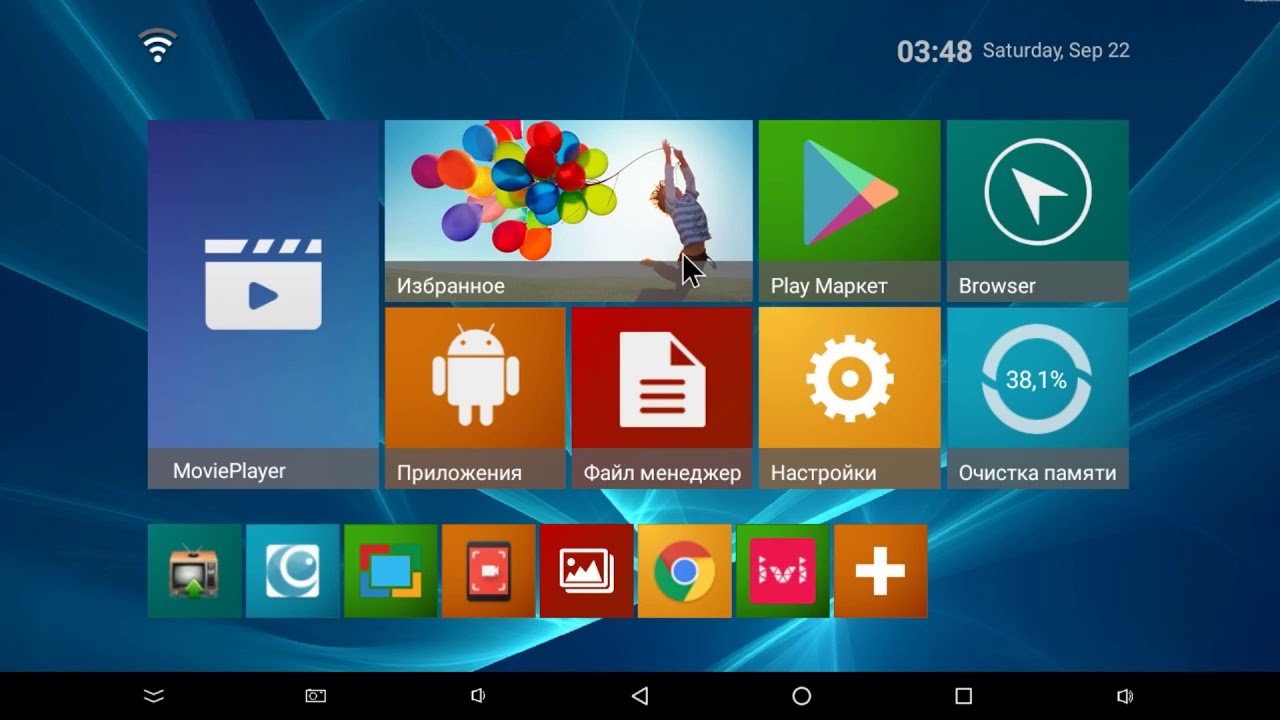 Данный проект основан в 2011 году, и если в первые годы приложения запускались с трудом, то сейчас запускаемые приложения с Android ведут себя очень неплохо!
Данный проект основан в 2011 году, и если в первые годы приложения запускались с трудом, то сейчас запускаемые приложения с Android ведут себя очень неплохо!
Установка BlueStacks.
Данное приложение бесплатное и не устанавливает лишнего программного обеспечения. Единственное, что от вас требуется – это иметь для входа учетную запись Google.
1.Переходим на сайт www.bluestacks.com и нажимаем “Скачать BlueStacks”;
2.Запустите скачанный файл;
3.В первом окне нажмите “Далее” тем самым приняв условия лицензионного соглашения;
4.По умолчанию эмулятор BlueStacks устанавливается в C:\ProgramData\, если вы согласны – нажмите “Далее”. Также вы можете нажать на “Обзор” и выбрать другой путь установки.
5.Для оптимальной работы приложения оставьте галочки в обеих полях и нажмите “Установить”;
6. Нажмите “Готово” и оставьте галочку в поле “Запустить BlueStacks”, чтобы приложение запустилось по закрытию этого окна;
Нажмите “Готово” и оставьте галочку в поле “Запустить BlueStacks”, чтобы приложение запустилось по закрытию этого окна;
7. В открывшемся приложении нажмите на “Вход через Google”;
8. Введите адрес вашей электронной почты Google, если у вас его нет – нажмите ниже “Создать аккаунт”. После ввода нажмите “Далее”.
9.Введите пароль к вашей учетной записи Google и нажмите “Войти”;
10. Нажмите “Разрешить”;
11.Придумайте имя для вашего профиля в BlueStacks и нажмите “Готово”.
12. У Вас спросит разрешать приложению определить ваше местоположение, выберите любой вариант, в любом случаи приложение будет работать.
13.Выберите язык приложения и нажмите на стрелку.
14.Следуя инструкциям выберите нужные настройки.
Использование BlueStacks.
Теперь когда эмулятор BlueStacks установлен и настроен, можно переходить к поиску нужных приложений и их установке. Запустив BlueStacks, в главном окне вы увидите популярные приложения, которые можно открыть с помощью мыши (или с помощью пальца, если экран вашего устройства сенсорный), также вы можете открыть Serch Apps и найти нужное приложение по названию, или откройте ярлык Play Маркет.
Открыв Play Маркет вы найдете те же категории приложений и сможете выбрать нужное. Также сможете зайти в меню Play Маркета нажав на три параллельных линии.
Нажав на “Мои приложения и игры” вы увидите все приложения, которые вы устанавливали через Play Маркет на других устройствах с помощью данной учетной записи Google.
Найдите приложение, которое хотите использовать, откройте его и нажмите “Установить”.
Через несколько секунд ваше приложение будет установлено и вы сможете его использовать.
По краям BlueStacks есть различные настройки: вы можете развернуть приложение на весь экран, настроить жесты, открыть чат, повернуть экран, встряхнуть экран, сделать снимок экрана, задать местоположение, скопировать файлы из Windows и многое другое.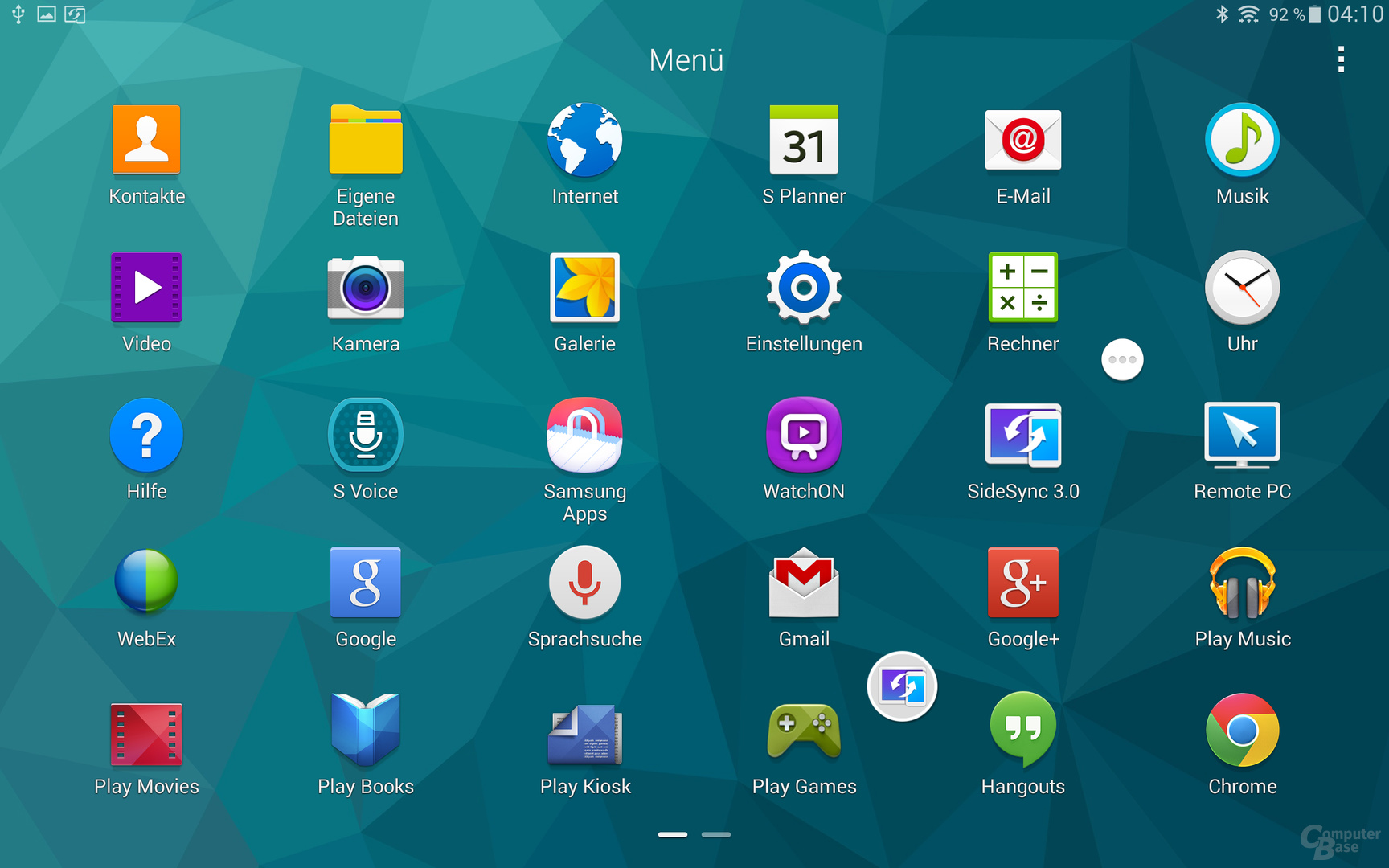 В приложении бывают рекламные предложение, если вы не хотите видеть никакой рекламы – можете заплатить 24$ и год рекламы вы не увидите.
В приложении бывают рекламные предложение, если вы не хотите видеть никакой рекламы – можете заплатить 24$ и год рекламы вы не увидите.
BlueStacks позволяет запускать приложения Android на Windows, и не требует каких-то заморочек, всё настраивается очень просто. Настройки есть для всего, также вы можете общаться в чате с людьми, которые используют тоже приложение что и вы в данный момент. Очевидный плюс данного эмулятора, что он бесплатный и не ставит никакого лишнего программного обеспечения на ваш компьютер. Также те приложения, которые мы на нём запускали – работали отлично. Вы можете синхронизировать приложения с другими устройствами, что является тоже плюсом.
На сегодня всё, если у вас есть дополнения – пишите комментарии! Удачи Вам 🙂
Android 11 перенимает худшую особенность iPhone. Google усложняет жизнь любителям установки приложений «со стороны»
Компания Google пока не запустила публичное бета-тестирование Android 11, но и тестовые сборки для разработчиков позволяют узнать о новой мобильной ОС много интересного.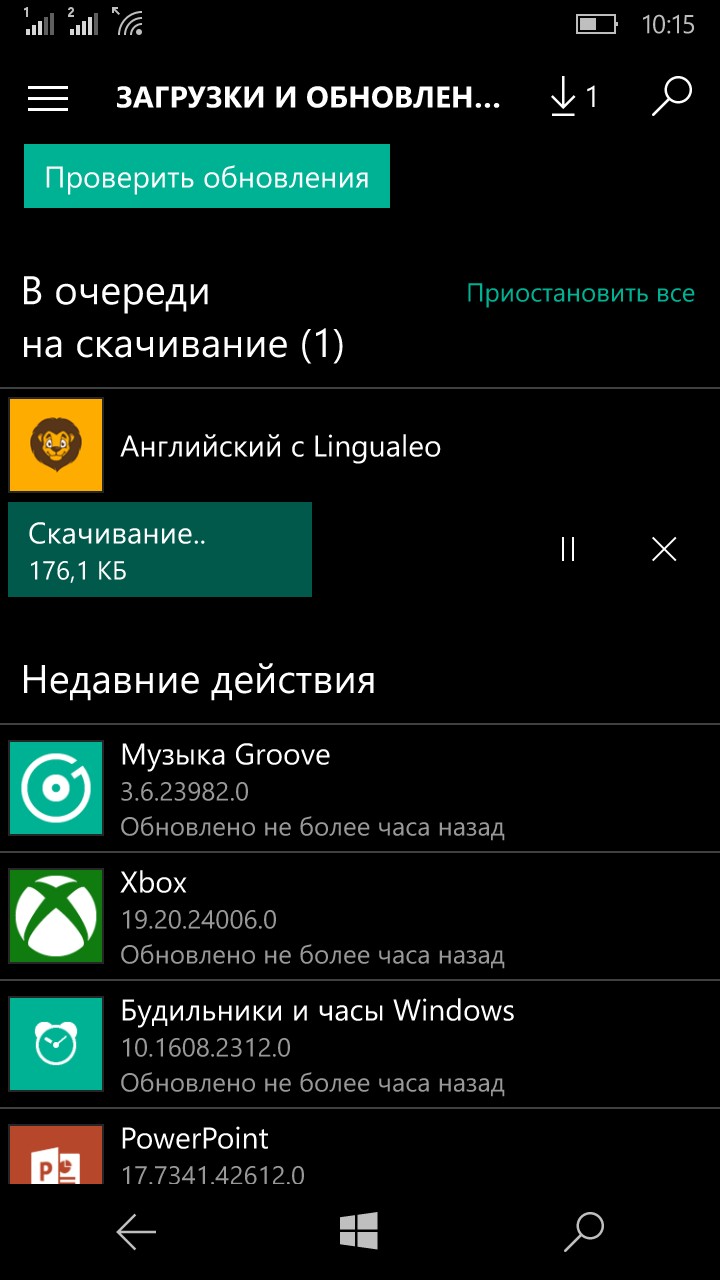
Очередными такими подробностями поделился тематический ресурс AndroidPolice. Он обнаружил на официальном Android Issue Tracker жалобы участников тестирования на то, что процесс установки приложений из «неизвестных источников» стал намного сложнее по сравнению с Android 10.
В Android 10 для установки APK из браузера или другого приложения, вроде APKMirror Installer, пользователя попросят дать разрешение на установку. После активации переключателя в настройках, пользователя сразу направляют на «место отправки» и предлагают установить или отменить установку.
Это поведение меняется в Android 11. После того, как пользователь дал разрешение, изначально приложение «исчезает». После повторного запуска приложения пользователь обнаруживает, что оно полностью перегрузилось, а данные ввода и другая кэшированная информация пропала, стёртая системой. Ранее Android принудительно закрывал приложения только когда пользователь отменял выданные ранее разрешения, чтобы не произошло сбоя.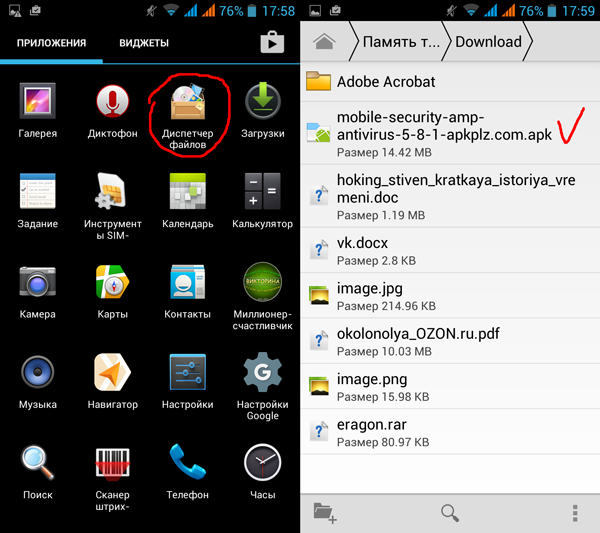
Представители Google сначала сообщили лишь, что «это действительно работает так, как задумано». Когда разработчики-тестеры продолжили настаивать, что это может привести к сбою приложения, которое было принудительно закрыто во время работы, Google предоставила дополнительные пояснения.
Отмечается, что в Android R значительно изменилась файловая система и работа с памятью. Речь идёт о функции Scoped Storage, которая меняет принцип доступа приложений к файловой системе устройства. Ради повышения безопасности системы и конфиденциальности пользовательских данных, Scoped Storage реализует для каждого приложения собственную область памяти.
Как оказалось, эти изменения могут оказаться более значительными, чем разработчики ожидали ранее. В частности, они вызывают необходимость в перезагрузке приложений после получения определённых разрешений.
Ещё есть надежда на то, что Google доработает проблемный момент к релизу Android 11, однако разработчики не слишком на это надеются — удобная установка приложений из сторонних источников вряд ли получит высокий приоритет у Google. Конечно, это ещё не тот уровень закрытости, что наблюдается у iOS, но разработчики озабочены наметившейся тенденцией.
Конечно, это ещё не тот уровень закрытости, что наблюдается у iOS, но разработчики озабочены наметившейся тенденцией.
Как установить приложения для Android
Источник: Джо Маринг / Android Central
Ваш телефон — это то, что вы из него сделали, и один из самых простых способов настроить и добавить в него новые полезности — это загрузить приложения. Даже если у вас самый лучший телефон на базе Android, без подходящих приложений он не обойдется. Для вашего телефона Android доступно множество приложений, и установка новых — довольно простой процесс. Сегодня мы проведем вас через это пошаговое руководство, чтобы убедиться, что вы точно знаете, как находить и загружать новейшие приложения на свое устройство.
Если вам не терпится попробовать новое приложение, вам нужно зайти в Google Play Store. Это официальный способ найти и загрузить приложения для Android, а процесс установки нового настолько прост, насколько это возможно.
VPN-предложения: пожизненная лицензия за 16 долларов, ежемесячные планы за 1 доллар и более
- Откройте Google Play Store на своем телефоне.

Найдите приложение, которое хотите загрузить.
Источник: Джо Маринг / Android Central
Нажмите кнопку Установить .
Источник: Джо Маринг / Android Central
Как открывать для себя новые приложения
Легко загрузить приложение, если вы точно знаете, что ищете, но как насчет тех случаев, когда вы хотите попробовать что-то новое, но не знаете, что именно ищете?
На главной странице Apps Play Store (той, которая открывается по умолчанию) вы увидите список с горизонтальной прокруткой под строкой поиска. Это отличный инструмент для поиска и обнаружения всевозможных приложений, которые может предложить Play Store, с разбивкой на следующие вкладки:
- Для вас
- ТОП-чарты
- Категории
- Выбор редакции
- Семья
- Ранний доступ
На многих из этих страниц есть еще более глубокие способы настройки того, что вы ищете. Например, на странице Top charts страница позволяет фильтровать приложения по самым популярным бесплатным, самым прибыльным, трендовым и наиболее оплачиваемым.
Например, на странице Top charts страница позволяет фильтровать приложения по самым популярным бесплатным, самым прибыльным, трендовым и наиболее оплачиваемым.
Страница Категории привлекательна, позволяя сортировать приложения по видам искусства и дизайна, бизнесу, общению, развлечениям, еде и напиткам и т. Д.
Как устанавливать приложения из других источников
Для подавляющего большинства людей в Play Store есть все приложения, которые вам могут понадобиться. Однако в некоторых случаях вам может потребоваться выйти за пределы торговой площадки Google, чтобы найти названия, недоступные на нем по какой-либо причине.
Чтобы убедиться, что ваш телефон может загружать приложения из других источников, вам нужно сделать следующее.
- Откройте на телефоне Настройки .
- Нажмите Приложения и уведомления .
- Tap Advanced .
Tap Доступ к специальному приложению .

Источник: Джо Маринг / Android Central
- Tap Установить неизвестные приложения .
- Коснитесь веб-браузера, который вы будете использовать для поиска внешних приложений.
Коснитесь переключателя рядом с Разрешить из этого источника .
Источник: Джо Маринг / Android Central
После этого вы можете выйти в Интернет, найти файл приложения, который вы ищете, и загрузить его на свой телефон. Всегда существует определенный уровень риска при установке приложений, которые не поступают из Play Store, поэтому убедитесь, что вы доверяете источнику, из которого загружаете внешнее приложение.
Удачи!
Это официально все, что вам нужно знать об установке и загрузке приложений на Android.В Play Store есть множество интересных вещей, которые стоит попробовать, так что не стесняйтесь потратить некоторое время на изучение всего, что он может предложить.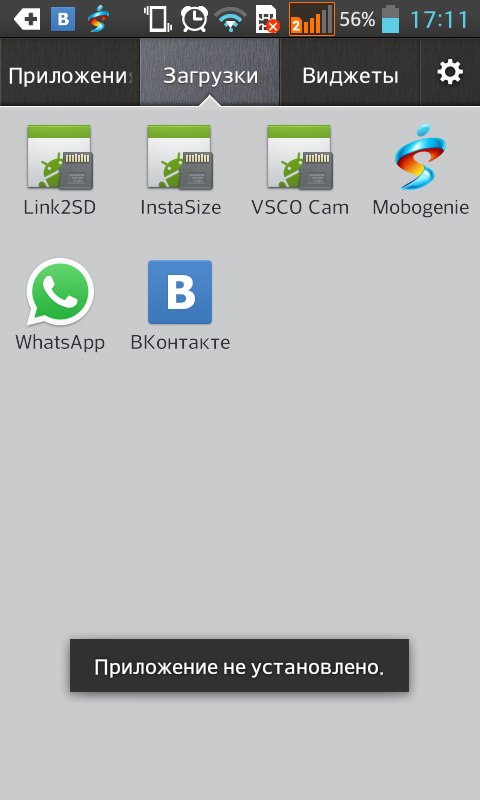 И если вам понадобится руководство о том, с чего начать, обязательно ознакомьтесь с нашим обзором лучших приложений для Android, доступных в настоящее время (предупреждение о спойлере: они довольно хороши).
И если вам понадобится руководство о том, с чего начать, обязательно ознакомьтесь с нашим обзором лучших приложений для Android, доступных в настоящее время (предупреждение о спойлере: они довольно хороши).
Галактика возможностей
Galaxy Watch Active с Android могут стать лучшими женскими часами
Samsung покинул Android Wear в 2015 году и никогда не оглядывался назад, создав Tizen, чтобы выпускать лучшие умные часы на рынке.Но сад Tizen невелик, а его приложения ограничены, поэтому, если они вернутся к Wear OS, они могут сделать лучшие часы для женщин непревзойденными.
Android 2021
Android 12 приземлился — вот что мы знаем на данный момент!
Android 12 официально прибыл — по крайней мере, первый предварительный просмотр для разработчиков. Из всех новых функций, информации о выпуске и многого другого, вот все, что вам нужно знать о том, куда движется Android в 2021 году.
Как устанавливать приложения вне Google Play
Примечание редактора, 26 мая 2017 г. : Из-за повышенных требований безопасности CNET больше не рекомендует устанавливать сторонние приложения, официально не поддерживаемые официальным магазином приложений устройства.В этом случае мы не рекомендуем устанавливать сторонний APK, официально не поддерживаемый Google.
: Из-за повышенных требований безопасности CNET больше не рекомендует устанавливать сторонние приложения, официально не поддерживаемые официальным магазином приложений устройства.В этом случае мы не рекомендуем устанавливать сторонний APK, официально не поддерживаемый Google.
Джейсон Чиприани / CNET
Магазин Google Play — отличный ресурс, который может улучшить вашу мобильность. Он дает пользователям Android доступ к более чем одному миллиону приложений, таких как Facebook, Pandora и Instagram, среди тысяч других, но что делать, когда Google неожиданно забирает приложение со своего магазина?
Google удалил приложения из магазина Play по ряду причин, наиболее распространенной из которых является нарушение политики компании.Однако после удаления приложения надежда еще не потеряна. Возможно, вы не знали, что приложения, которые больше не доступны в магазине Play, по-прежнему могут быть установлены на вашем устройстве Android с помощью процесса, известного как «загрузка неопубликованных приложений».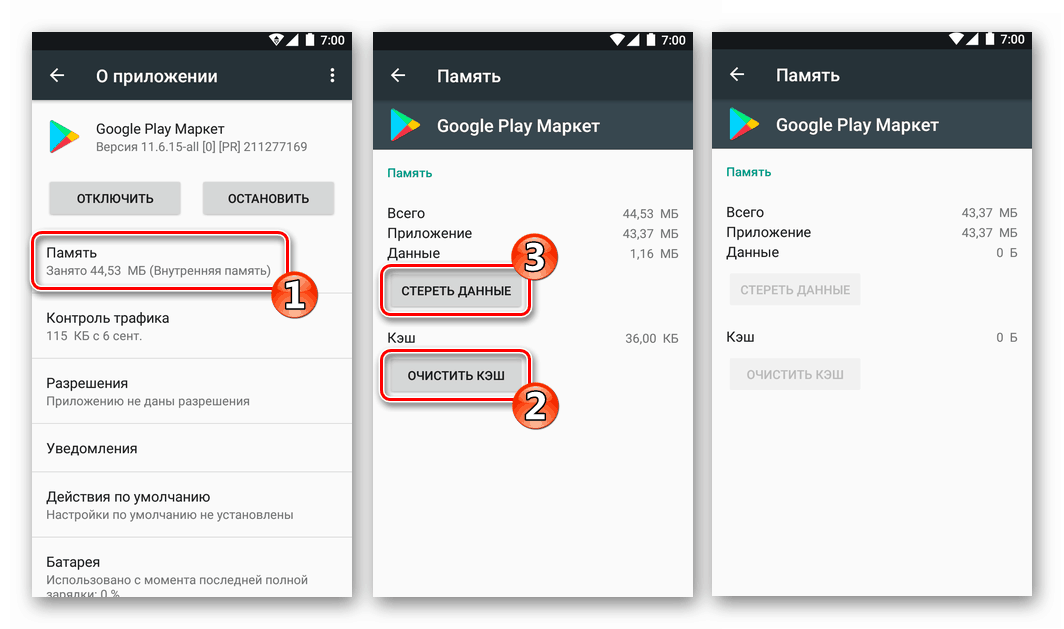
Вот как это сделать:
Настройка устройства
На смартфоне или планшете под управлением Android 4.0 или выше перейдите в «Настройки», прокрутите вниз до «Безопасность» и выберите «Неизвестные источники». Выбор этого параметра позволит вам устанавливать приложения вне магазина Google Play.В зависимости от вашего устройства вы также можете получать предупреждение перед установкой вредоносных приложений. Это можно включить, выбрав параметр Проверить приложения в настройках безопасности.
Скриншот Дэна Грациано / CNET
На устройствах с более ранней версией Android перейдите в «Настройки», откройте «Приложения», выберите «Неизвестные источники» и нажмите «ОК» во всплывающем уведомлении.
Загрузка приложения
Следующим шагом будет поиск файла пакета Android, также известного как APK, который используется для распространения и установки приложений Android.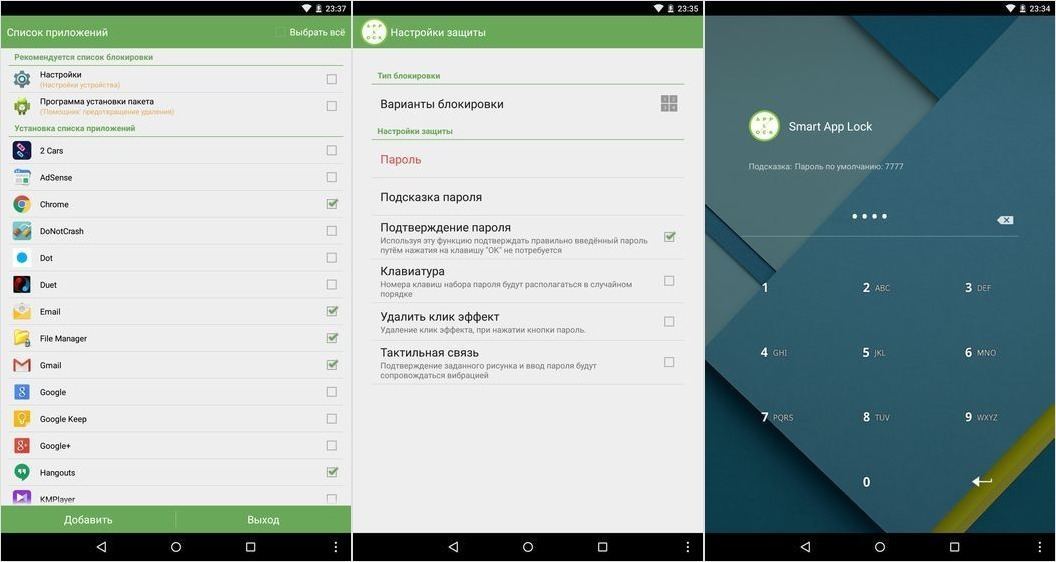 Именно здесь у некоторых людей обычно возникают проблемы. Никогда, я имею в виду, никогда не используйте загрузку неопубликованных приложений как способ пиратства; это может привести к заражению вашего Android-устройства вирусом. Вы должны загружать APK-файлы только от проверенных разработчиков и компаний.
Именно здесь у некоторых людей обычно возникают проблемы. Никогда, я имею в виду, никогда не используйте загрузку неопубликованных приложений как способ пиратства; это может привести к заражению вашего Android-устройства вирусом. Вы должны загружать APK-файлы только от проверенных разработчиков и компаний.
Например, Grooveshark, бесплатная онлайн-служба потоковой передачи музыки, ранее имела приложение в магазине Play. Однако после спора с Google приложение было удалено. Grooveshark теперь предлагает это приложение на своем веб-сайте, чтобы пользователи могли загружать его неопубликованно.
Процесс
Вы можете загрузить APK-файл на мобильное устройство или на свой компьютер, хотя последний вариант немного сложнее. Для начала загрузите файл APK с помощью Google Chrome или стандартного браузера Android. Затем перейдите в панель приложений и нажмите «Загрузки»; здесь вы найдете только что загруженный файл. Откройте файл и установите приложение.
Скриншот Дэна Грациано / CNET
Если вы скачали APK-файл на свой компьютер, процесс будет немного другим.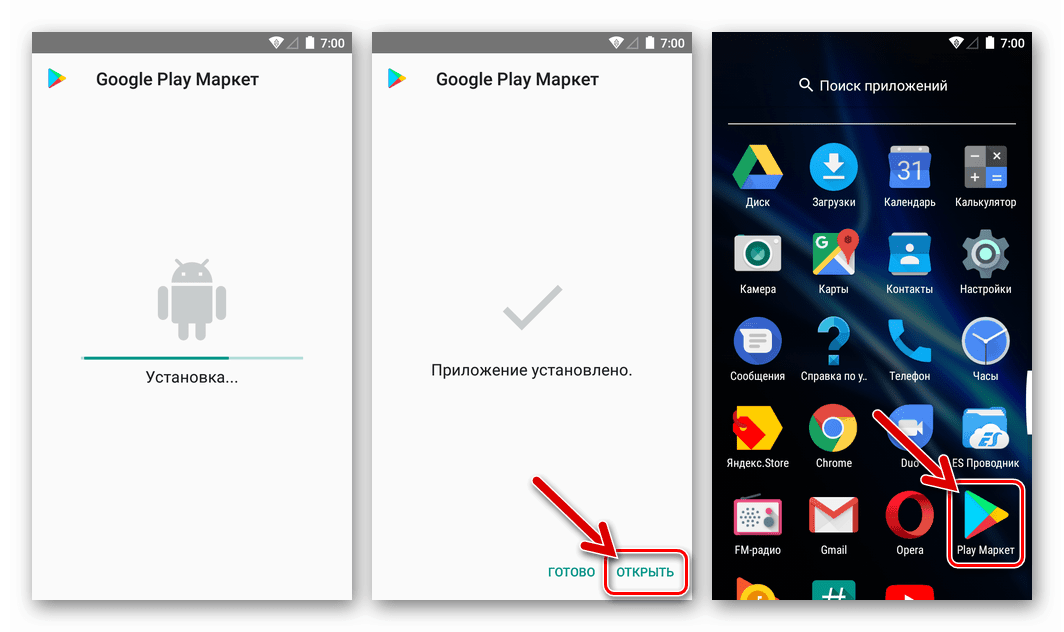 Вы должны подключить свое устройство Android к ПК и включить режим USB-накопителя. Следующим шагом является перетаскивание файла на ваше устройство. Затем с помощью файлового менеджера, такого как Astro или ES File Explorer, вы можете найти файл на своем устройстве и установить его.
Вы должны подключить свое устройство Android к ПК и включить режим USB-накопителя. Следующим шагом является перетаскивание файла на ваше устройство. Затем с помощью файлового менеджера, такого как Astro или ES File Explorer, вы можете найти файл на своем устройстве и установить его.
Не забывайте быть осторожными при загрузке приложений за пределами официальных торговых площадок Android, таких как Google Play и Amazon’s Appstore.
Как установить приложения на устройства Android с помощью Miradore MDM
В этой статье описывается, как удаленно устанавливать приложения на управляемые устройства Android.Если вас интересует управление приложениями, подумайте о переводе своего сайта на план Enterprise. Дополнительные сведения см. В разделе «Как обновить подписку».
Приложения Google Play
С помощью управления приложениями Android вы можете удаленно устанавливать приложения Google Play на устройства Android.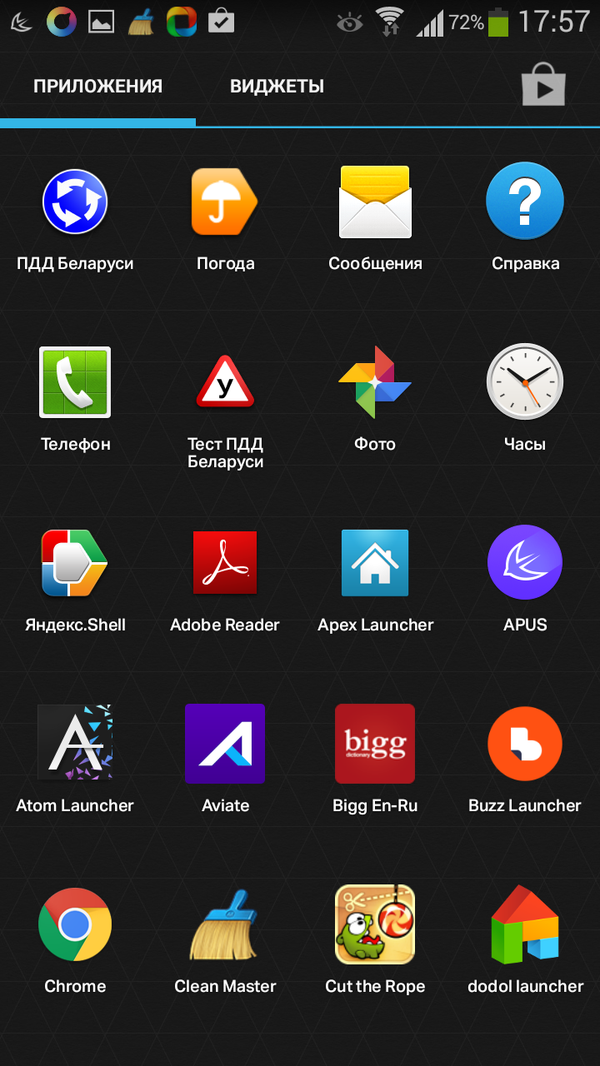 Платные приложения также поддерживаются, но пользователи устройства должны приобрести приложение перед установкой. Чтобы иметь возможность удаленно установить приложение, оно должно быть доступно в Google Play, пользователь должен войти в Google Play со своей учетной записью и принять установку.Установки нельзя принудительно установить на устройство, а также нельзя установить приложения в фоновом режиме.
Платные приложения также поддерживаются, но пользователи устройства должны приобрести приложение перед установкой. Чтобы иметь возможность удаленно установить приложение, оно должно быть доступно в Google Play, пользователь должен войти в Google Play со своей учетной записью и принять установку.Установки нельзя принудительно установить на устройство, а также нельзя установить приложения в фоновом режиме.
Проверьте, как добавить приложение Android Google Play, если вы хотите развернуть приложение из магазина Google Play.
Пакеты приложений Android (APK)
Другой тип приложения для устройств Android — это загрузка пакета приложений Android (APK). Приложения устанавливаются путем загрузки файла APK в Miradore или путем определения URL-адреса, с которого загружается APK.
Приложения должны быть добавлены в Miradore, прежде чем их можно будет развернуть на управляемых устройствах.
Проверьте Как добавить приложение для загрузки Android APK, если вы хотите развернуть приложение, предоставив ссылку HTTP на пакет приложения или загрузив пакет приложения в Miradore.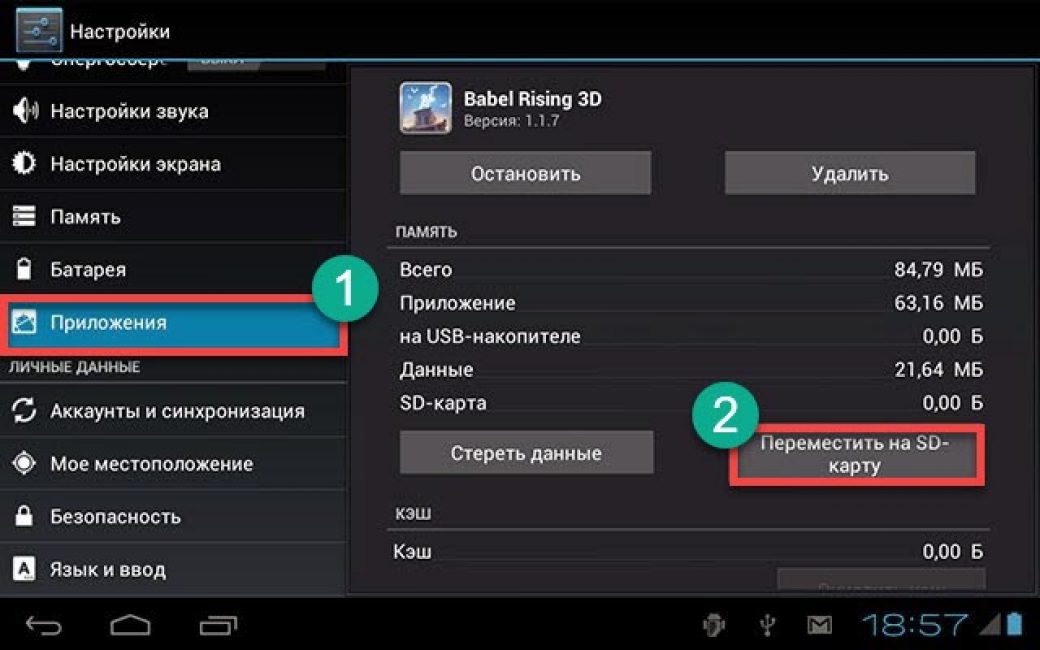
Как развернуть приложения Android
После успешного создания приложения вы можете приступить к его развертыванию. Существует множество способов развертывания приложений в Miradore.В следующем примере мы будем использовать страницу приложений.
1. Перейдите к Management> Applications , где вы можете увидеть список текущих приложений.
2. Выберите приложение, которое вы хотите развернуть. Нажмите кнопку Развернуть , чтобы открыть мастер развертывания приложения.
Выберите нужные устройства и нажмите Далее .
3. Проверьте детали развертывания и нажмите Развернуть , чтобы начать установку.
4. На последнем экране мастера развертывания вы увидите уведомление о том, было ли развертывание успешно добавлено в очередь развертывания. Вы можете выйти из мастера развертывания, нажав Закрыть .
Конечный пользователь устройства увидит уведомление в строке состояния своего телефона и должен принять установку. Исключением из этого правила является установка APK Download на устройствах Samsung SAFE. В этих случаях приложение устанавливается автоматически без какого-либо подтверждения от пользователя .
Исключением из этого правила является установка APK Download на устройствах Samsung SAFE. В этих случаях приложение устанавливается автоматически без какого-либо подтверждения от пользователя .
Если щелкнуть уведомление в строке состояния, откроется клиент Miradore Online.
Нажав ОК , пользователь перенаправляется на страницу приложения в Google Play Store, где он / она может завершить установку.
Администратор может отслеживать статус развертывания, например, перейдя на страницу «Управление »> «Журнал действий» или перейдя на страницу устройства и открыв вкладку «Журнал действий».
Список завершенных развертываний для устройства можно увидеть в таблице развертывания приложений на вкладке «Главное» страницы устройства.
Дополнительная информация
Об управлении приложениями
Как добавить приложение Android Google Play
Как добавить приложение загрузки Android APK
Как удалить развернутые приложения
Хотите оставить отзыв об этой статье? Пожалуйста, поделитесь этим с нами!
Следующая статья:
Настройка Exchange для Gmail на Android »
Вы уже подписались на нашу рассылку новостей?
Введите свой адрес электронной почты, чтобы получать последние новости и статьи о Miradore прямо на ваш почтовый ящик!
Чтобы просмотреть нашу Политику конфиденциальности, щелкните здесь
Как вручную установить или загрузить приложения на Android
Если вы когда-либо устанавливали приложения только из Google Play Store на свое устройство Android, вы упускаете целый мир новых приложений. В отличие от iOS, Android позволяет устанавливать приложения из любого места — это называется боковой загрузкой.
В отличие от iOS, Android позволяет устанавливать приложения из любого места — это называется боковой загрузкой.
Независимо от того, являетесь ли вы новичком в Android или ветераном, полезно знать о боковой загрузке.Мы расскажем вам, как найти сторонние приложения, как их загружать неопубликованно, а также расскажем о некоторых проблемах безопасности, о которых вам следует знать.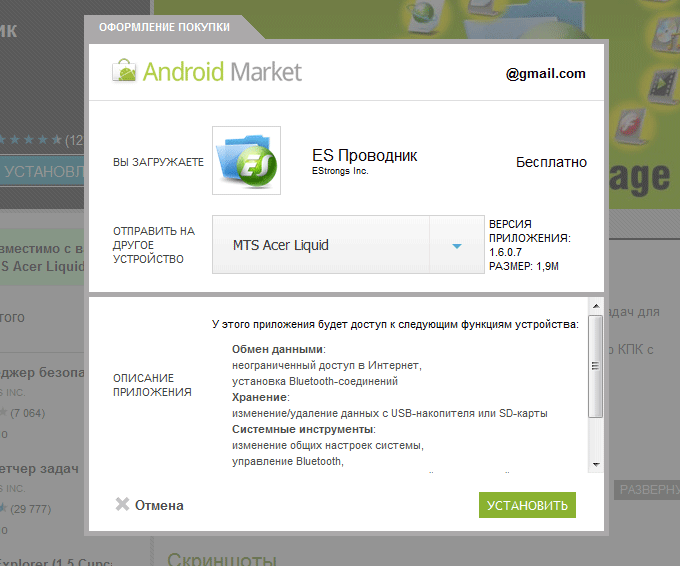
Что такое неопубликованная загрузка?
Загрузка неопубликованных файлов — это процесс установки файла на ваше устройство Android из источников, отличных от Google Play Store .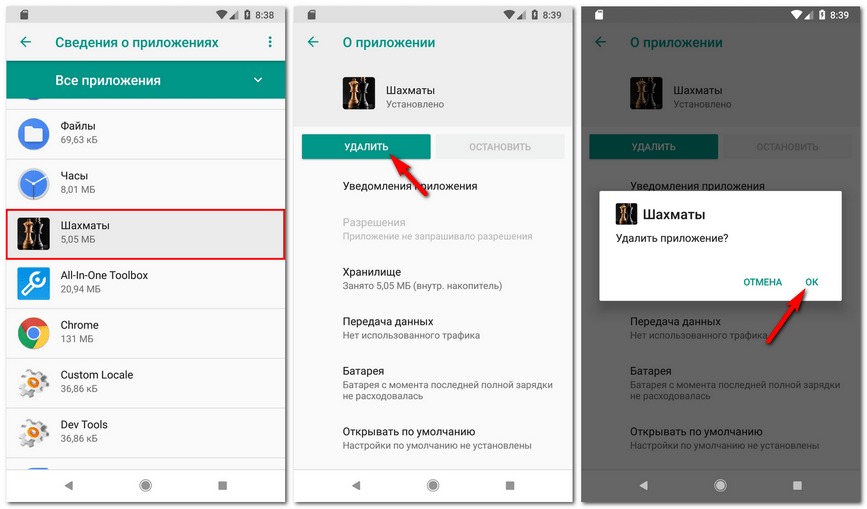
В этой статье рассказывается, как загружать неопубликованные приложения, но вы также можете загружать другие медиа-файлы на Android. Загрузка неопубликованных приложений предполагает загрузку файла APK (формат пакета установщика Android) и его запуск вручную.
Загрузка неопубликованных приложений предполагает загрузку файла APK (формат пакета установщика Android) и его запуск вручную.
Открытый характер Android означает, что вы, как правило, можете свободно устанавливать приложения откуда угодно. Если вам не нравится Google Play, вы можете установить альтернативный магазин приложений для Android, например F-Droid или Amazon Appstore. Но поскольку Google не позволяет загружать эти магазины приложений из Google Play, вам необходимо загрузить их в другом месте.
Зачем мне загружать неопубликованные приложения?
Одна из основных причин загрузки неопубликованных приложений — доступ к приложениям, недоступным в Google Play. Большинство из них не размещены там из-за нарушения условий обслуживания Play Store.
Большинство из них не размещены там из-за нарушения условий обслуживания Play Store.
Например, Amazon Appstore и Humble Bundle недоступны, потому что они загружают другие приложения.Другие, такие как альтернативный клиент YouTube NewPipe, добавляют в YouTube новые функции, которые Google не любит. Но эти приложения по-прежнему безопасны и приносят вам пользу.
Или, возможно, вам нужен телефон без Google. Частично это связано с тем, что вы избегаете Google Play, поэтому вы можете вместо этого загружать свои приложения.
Частично это связано с тем, что вы избегаете Google Play, поэтому вы можете вместо этого загружать свои приложения.
Какой бы ни была причина, загрузка неопубликованных приложений — ключевая функция Android, которую вы должны знать, как это сделать.
Как включить загрузку неопубликованных приложений на Android
Прежде чем вы фактически загрузите файл, вам необходимо включить эту функцию. В целях безопасности Android не позволяет устанавливать приложения, поступающие не из Google Play. Это предотвращает непреднамеренную установку вредоносного файла, но вы можете отменить его.
В целях безопасности Android не позволяет устанавливать приложения, поступающие не из Google Play. Это предотвращает непреднамеренную установку вредоносного файла, но вы можете отменить его.
Процесс этого немного зависит от вашей версии Android.Если вы не планируете частую загрузку неопубликованных приложений, в целях безопасности мы рекомендуем отключить этот параметр после установки приложения.
Включите загрузку неопубликованных приложений на Android 7.x Nougat и старше
В более старых версиях Android загрузка неопубликованных файлов осуществляется по принципу «все или ничего». Вам просто нужно щелкнуть переключателем, чтобы разрешить установку приложений из любого места.
Вам просто нужно щелкнуть переключателем, чтобы разрешить установку приложений из любого места.
Для этого перейдите в Настройки > Безопасность .На этой странице вы увидите запись Неизвестные источники . Включите это, и ваш телефон будет отображать предупреждение о том, что ваше устройство более уязвимо для атак с этой настройкой.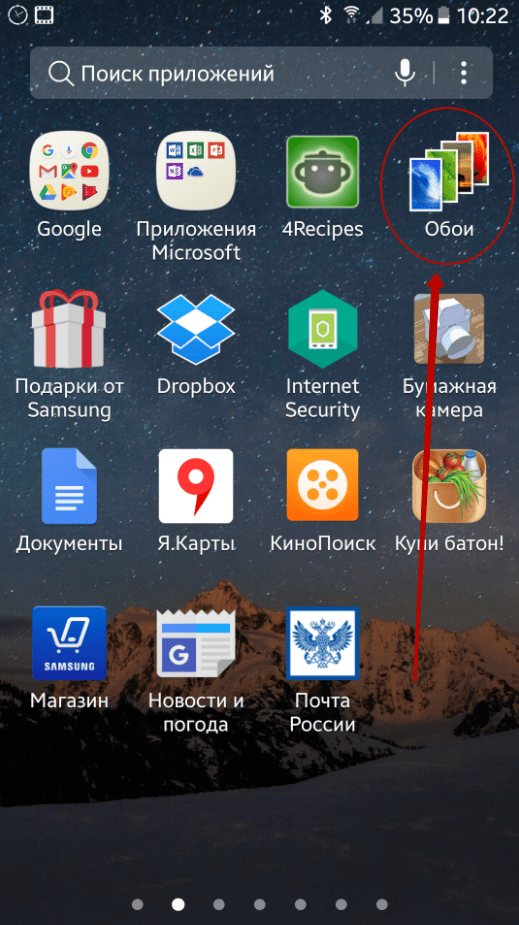 Мы обсудим это в ближайшее время; нажмите ОК , чтобы принять его сейчас.
Мы обсудим это в ближайшее время; нажмите ОК , чтобы принять его сейчас.
Включите загрузку неопубликованных приложений на Android 8.x Oreo и новее
Закрывать
Изображение 1 из 3
Изображение 2 из 3
Изображение 3 из 3
В более новых версиях Android Google внесла изменение в загрузку неопубликованных приложений, чтобы повысить безопасность.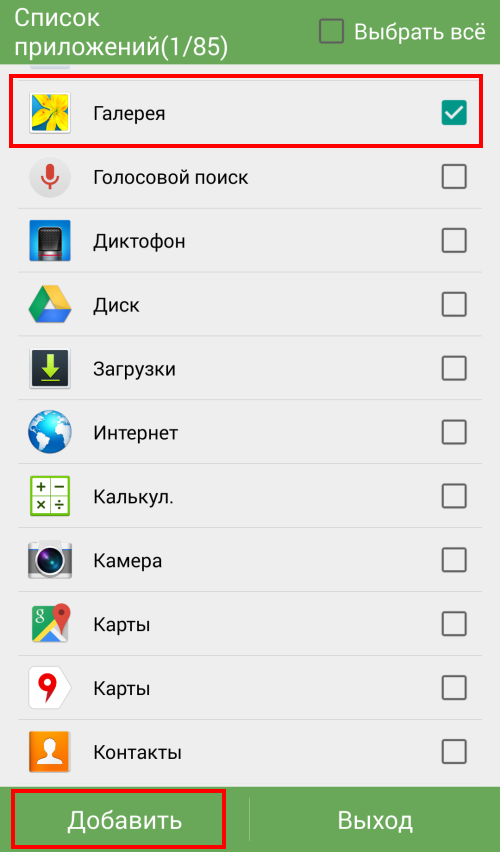 Теперь вы должны переключить опцию Неизвестные источники для каждого приложения, а не глобально. Это позволяет вам выполнять установку из определенных приложений, которые вы часто используете, при этом другие блокируются.
Теперь вы должны переключить опцию Неизвестные источники для каждого приложения, а не глобально. Это позволяет вам выполнять установку из определенных приложений, которые вы часто используете, при этом другие блокируются.
Чтобы переключить это, откройте настройки > Приложения и уведомления .Разверните раздел Advanced внизу и коснитесь Special app access . В появившемся меню прокрутите вниз и выберите Установить неизвестные приложения .
В появившемся меню прокрутите вниз и выберите Установить неизвестные приложения .
Вы увидите список приложений на вашем устройстве, которые могут устанавливать другие приложения.Выберите тот, через который вы хотите устанавливать приложения, например ваш браузер, облачное хранилище или проводник. Затем включите ползунок Разрешить из этого источника .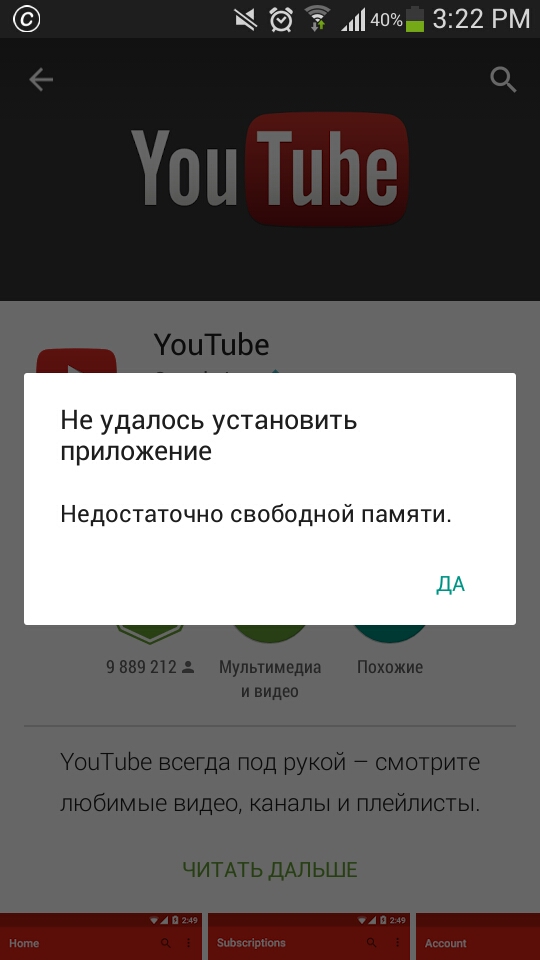
Загрузка неопубликованных приложений может быть рискованной: проблемы безопасности
Прежде чем мы продолжим, важно обсудить несколько вопросов безопасности при загрузке неопубликованных приложений.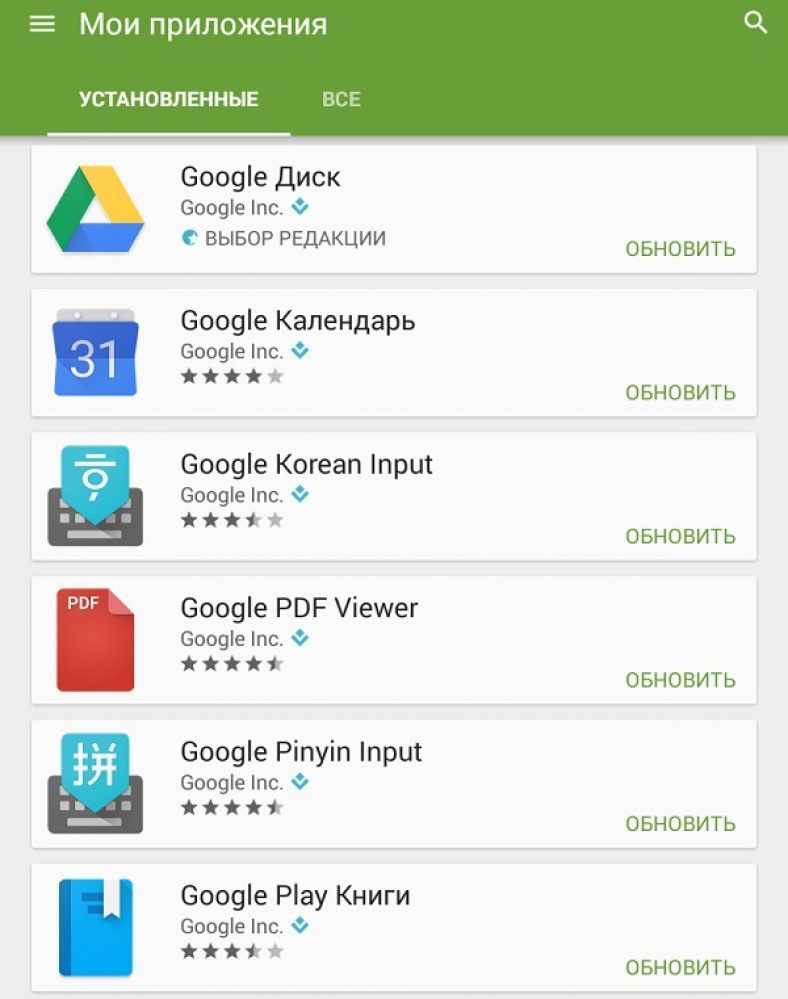
Устанавливая на свое устройство приложения, которые не из Google Play, вы потенциально можете открыть свой телефон для проблем.Хотя вредоносное ПО для Android не является серьезной проблемой сразу после установки, самый простой способ внедрить вредоносное ПО — это установить сомнительные и / или опасные приложения.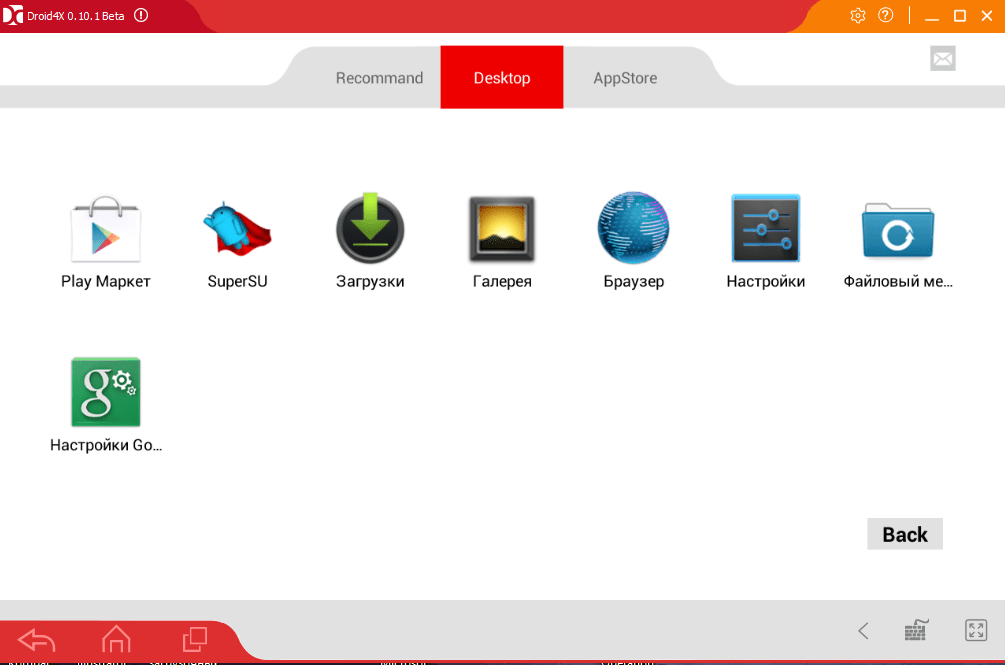
Благодаря Google Play Protect все приложения в Google Play (теоретически) безопасны.Это не тот случай, когда вы скачиваете с Дикого Запада в Интернете. Чтобы оставаться в безопасности, вам следует загружать только из надежных источников.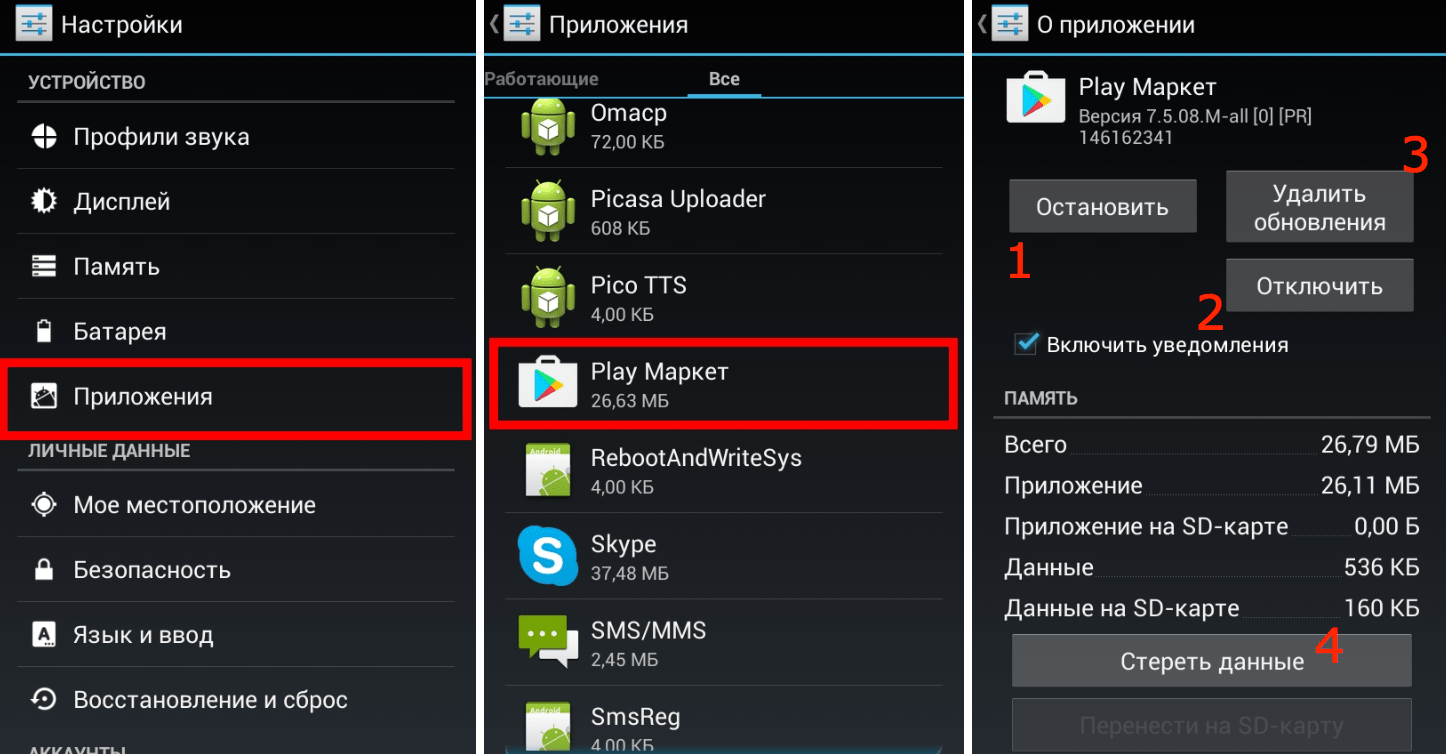
APKMirror — известный ресурс для скачивания APK.Вы также можете скачать APK из Google Play. Но мы не рекомендуем загружать приложения со случайных APK-сайтов, так как нет гарантии безопасности.
Также следует избегать установки «взломанных» приложений (платных приложений, которые нелегально распространяются бесплатно). Вероятность заразиться через них гораздо выше.
Вероятность заразиться через них гораздо выше.
Как загружать приложения на Android
Фактический процесс загрузки неопубликованных приложений довольно прост. Ниже мы рассмотрим три самых популярных метода.
Ниже мы рассмотрим три самых популярных метода.
Обратите внимание, что приложения, установленные не из Google Play, не будут получать автоматические обновления (исключение составляют приложения из APKMirror).Вам нужно будет проверить наличие обновлений в стороннем магазине приложений или загрузить их вручную.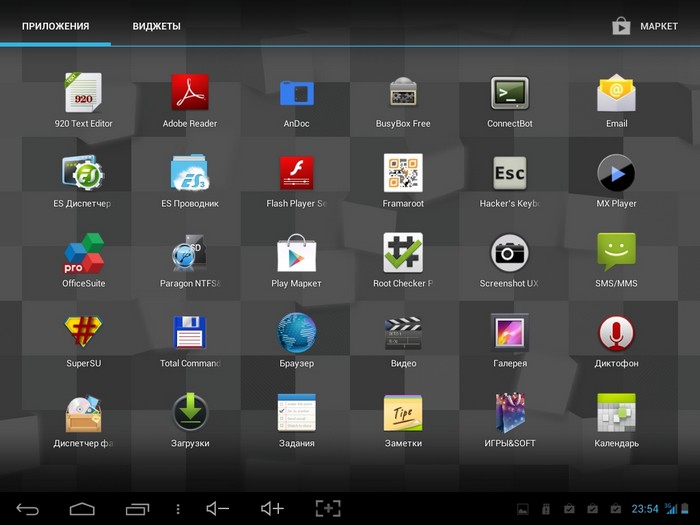
Метод 1. Установка APK непосредственно на Android
Закрывать
Изображение 1 из 3
Изображение 2 из 3
Изображение 3 из 3
Вы можете загружать неопубликованные приложения прямо из браузера на Android. Просто откройте страницу с APK-файлами и загрузите их. Вы увидите предупреждение о том, что APK-файл может нанести вред вашему устройству; нажмите ОК , чтобы продолжить.
Просто откройте страницу с APK-файлами и загрузите их. Вы увидите предупреждение о том, что APK-файл может нанести вред вашему устройству; нажмите ОК , чтобы продолжить.
После загрузки вы увидите небольшой баннер с ярлыком для его открытия.Нажмите Открыть , и вы сможете установить приложение. Если вы пропустите его, вы можете нажать на уведомление Download или открыть приложение Downloads , чтобы добраться до него.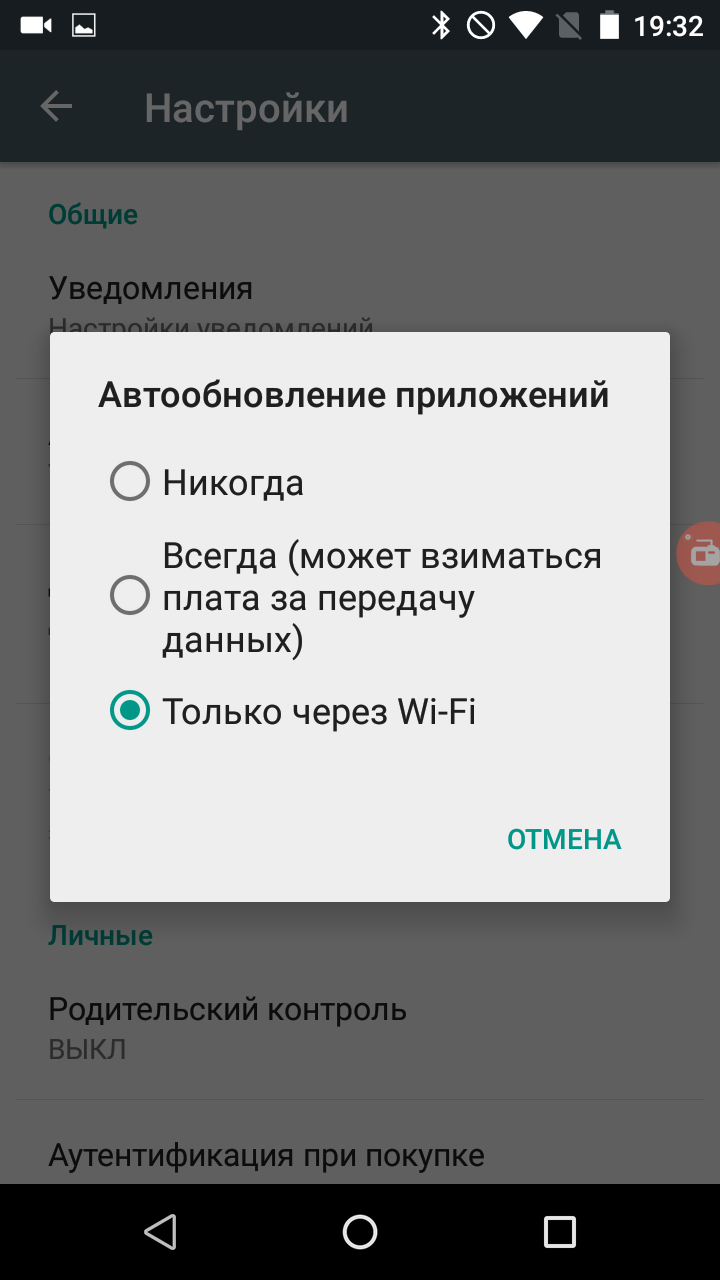
После установки просто откройте его, как любое другое приложение, и все готово.
Метод 2: установка APK на Android через облачное хранилище
изображение галерея (2 изображения)
Закрывать
Изображение 1 из 2
Изображение 2 из 2
Если вы находите браузер вашего телефона неудобным для этой задачи, лучший способ — использовать облачное хранилище. Это позволяет загружать большое количество приложений на свой компьютер, а затем устанавливать их на свой телефон из одного места.
Это позволяет загружать большое количество приложений на свой компьютер, а затем устанавливать их на свой телефон из одного места.
Мы рекомендуем создать специальную папку для APK-файлов в Dropbox, Google Диске или любом другом хранилище, которое вы используете. Перетаскивайте файлы в эту папку всякий раз, когда они встречаются на вашем компьютере. Затем на своем телефоне откройте соответствующее приложение и перейдите в эту папку.
Перетаскивайте файлы в эту папку всякий раз, когда они встречаются на вашем компьютере. Затем на своем телефоне откройте соответствующее приложение и перейдите в эту папку.
Коснитесь файла APK, и вы увидите такое же предложение установить его.Убедитесь, что вы предоставили приложению облачного хранилища разрешение на установку приложений, если вы используете Android Oreo или новее.
Метод 3. Установка APK на Android через USB-перенос
Закрывать
Изображение 1 из 3
Изображение 2 из 3
Изображение 3 из 3
Это наименее удобный метод, но он все равно работает, если вы по какой-либо причине не хотите использовать его.
Загрузите APK-файлы, которые хотите установить на свой компьютер.Затем подключите телефон к компьютеру с помощью кабеля USB. Вам может потребоваться нажать на уведомление на вашем устройстве и изменить тип подключения на Передача файлов , если ваш компьютер не обнаруживает его.
Откройте This PC и перенесите файлы APK на свое устройство.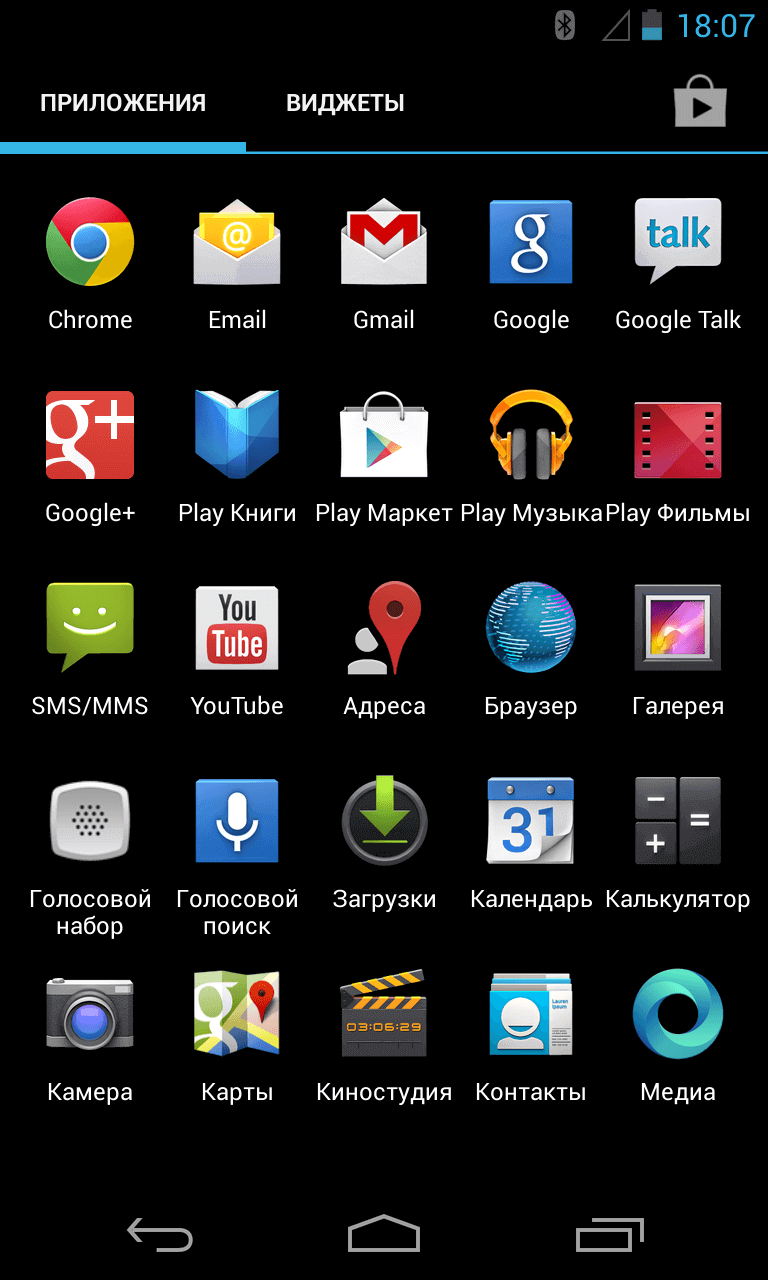 Хорошая идея — создать новую папку, чтобы хранить их все в одном месте. Перенесите их, затем можно будет отключить кабель. (При желании вы также можете подключить свой телефон к компьютеру через Bluetooth и передавать файлы таким образом.)
Хорошая идея — создать новую папку, чтобы хранить их все в одном месте. Перенесите их, затем можно будет отключить кабель. (При желании вы также можете подключить свой телефон к компьютеру через Bluetooth и передавать файлы таким образом.)
Чтобы установить приложения, откройте проводник файлов Android и перейдите в папку с APK-файлами.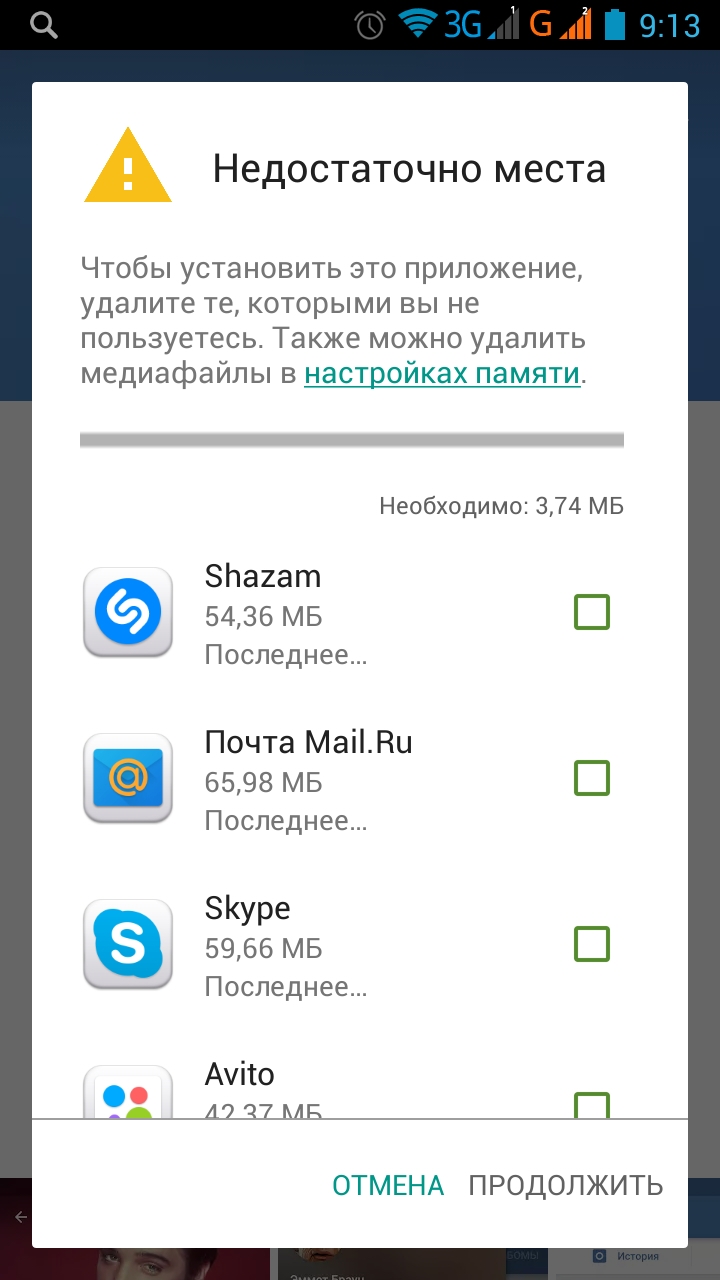 Нажмите на каждый из них, чтобы установить их, что приведет к появлению экрана, как при установке из браузера.
Нажмите на каждый из них, чтобы установить их, что приведет к появлению экрана, как при установке из браузера.
Теперь вы готовы загружать неопубликованные приложения на Android
Теперь вы знаете основы загрузки и установки APK-файлов на устройство Android.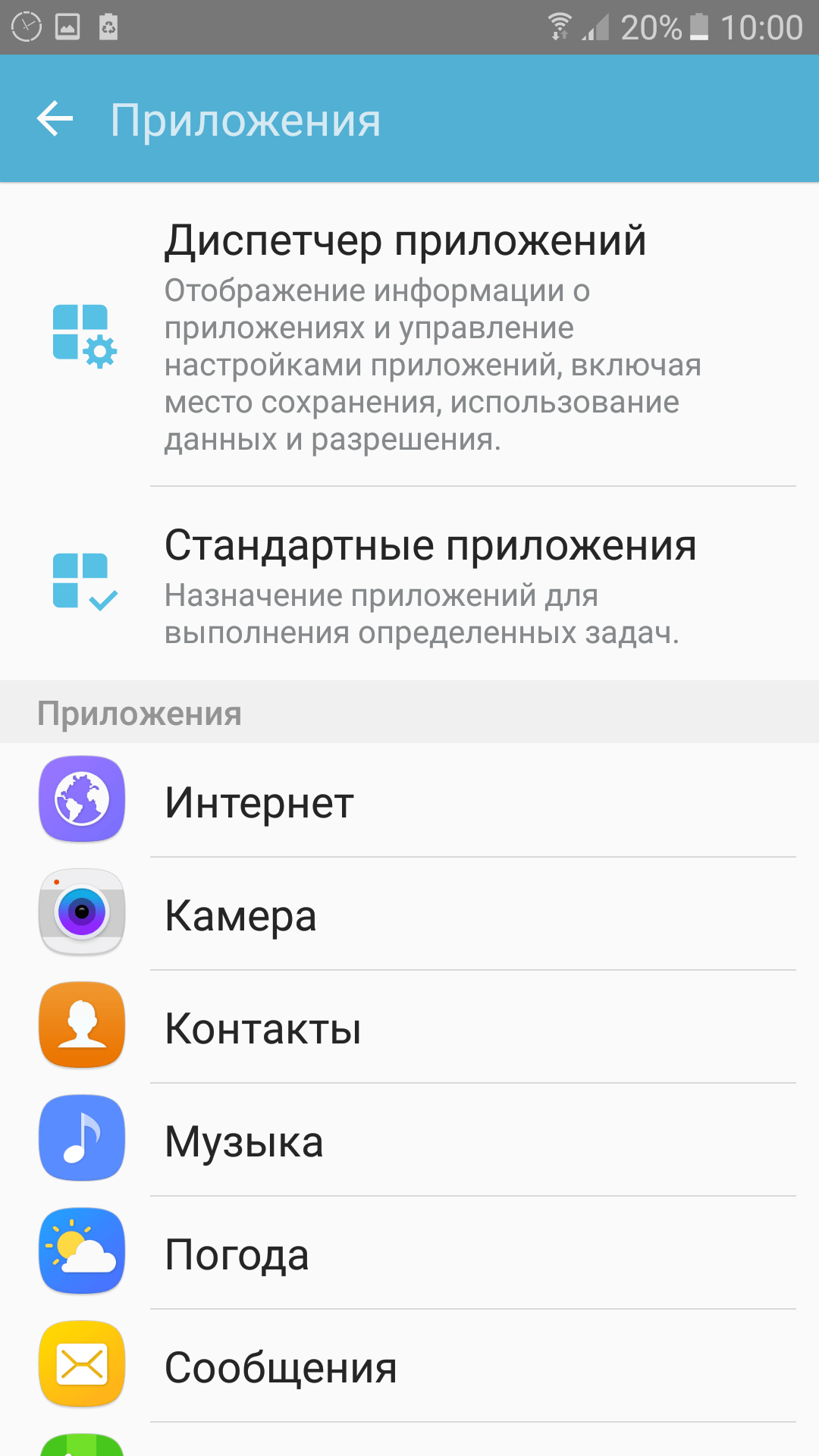 Включение и установка приложений — самая простая часть — очень важно при этом быть в безопасности. Не забывайте устанавливать приложения только из надежных мест.
Включение и установка приложений — самая простая часть — очень важно при этом быть в безопасности. Не забывайте устанавливать приложения только из надежных мест.
Говоря о безопасности, вы также можете попробовать некоторые приложения Android для защиты безопасности и конфиденциальности.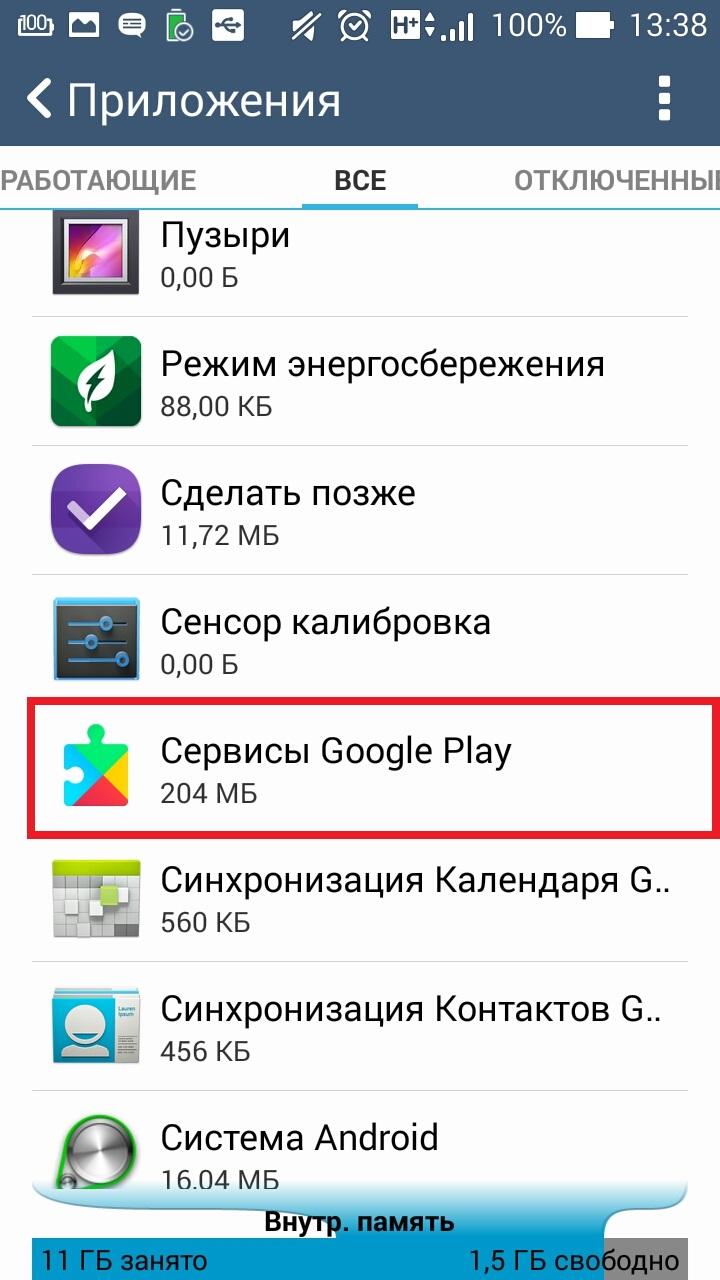
Что такое фоновое обновление приложений на iPhone и Android?
Что означает обновление фонового приложения и для чего нужна эта функция? Вот как это работает на iPhone и Android.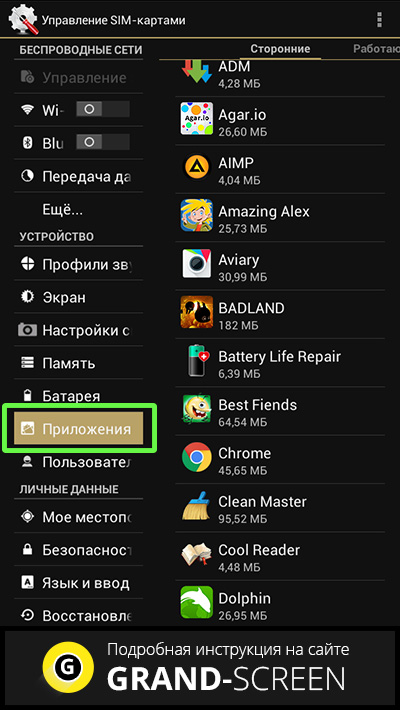
Об авторе
Бен Штегнер
(Опубликовано 1646 статей)
Бен — заместитель редактора и менеджер по адаптации в MakeUseOf.Он оставил свою работу в сфере ИТ, чтобы писать полный рабочий день в 2016 году, и никогда не оглядывался назад. В качестве профессионального писателя он освещал технические руководства, рекомендации по видеоиграм и многое другое уже более шести лет.
Более
От Бена Стегнера
Подпишитесь на нашу рассылку новостей
Подпишитесь на нашу рассылку, чтобы получать технические советы, обзоры, бесплатные электронные книги и эксклюзивные предложения!
Еще один шаг…!
Подтвердите свой адрес электронной почты в только что отправленном вам электронном письме.
Как установить приложение для Android, которого нет в Play Маркете
В большинстве случаев Google Play — это все, что вам нужно для поиска и загрузки приложений на Android. Однако, в отличие от iOS, Android дает вам возможность устанавливать приложения из других мест. И время от времени такой уровень свободы может пригодиться.
Допустим, вы ищете приложение, недоступное в вашей стране.Или, может быть, вы очень хотите попробовать недавно анонсированное обновление приложения, которое еще не было выпущено для вас. Возможно, вы даже захотите найти более старую версию приложения, если последнее обновление окажется проблематичным.
Вот как начать.
Загрузчики, остерегайтесь
Во-первых, небольшое предупреждение: вообще говоря, лучше всего ограничить активность загрузки вашего приложения в Play Store, насколько это возможно. Вопреки распространенному мнению, Android действительно сканирует приложения, загруженные из сторонних источников (и сканирует с 2013 года), но уровни защиты по своей сути менее тщательны за пределами виртуальных стен Play Store.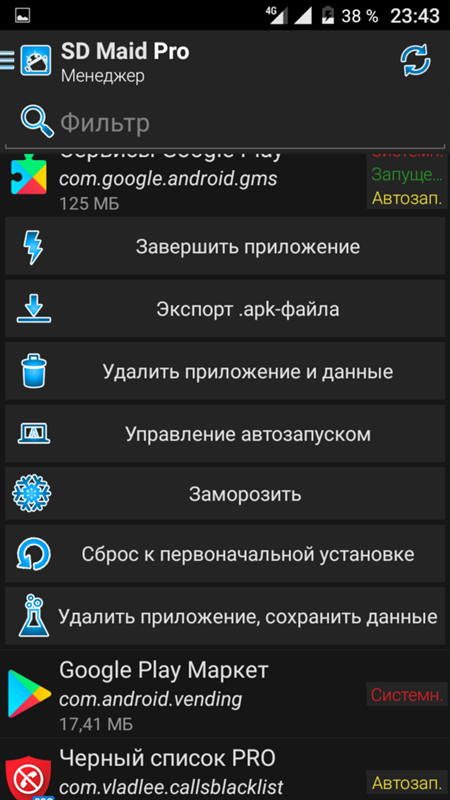 Следовательно, ваши шансы встретить что-то темное значительно выше, когда вы выходите на природу.
Следовательно, ваши шансы встретить что-то темное значительно выше, когда вы выходите на природу.
Так что используйте сторонние источники только по мере необходимости — и только тогда, когда вы уверены, что скачиваете из надежного источника.
Понял? Хороший. Давай сделаем это.
Поиск и загрузка вашего приложения
- Откройте APKMirror.com в браузере телефона. Существует множество неофициальных рынков приложений для Android, но этим управляют те же люди, которые ведут блог Android Police .Он проверяет все приложения, чтобы убедиться, что они являются законными, неизмененными файлами, подписанными соответствующими сторонами, и публикует только надежные приложения от известных разработчиков Android. За пределами Play Store это настолько авторитетно, насколько возможно.
- Просмотрите коллекцию сайта или воспользуйтесь окном поиска вверху, чтобы найти и выбрать нужное приложение.
- Если для приложения доступно несколько версий, вы увидите их список по номеру версии и дате выпуска.
 Коснитесь нужной версии, затем коснитесь имени файла (под заголовком «Загрузить») и коснитесь красной кнопки «Загрузить APK» внизу следующей страницы.
Коснитесь нужной версии, затем коснитесь имени файла (под заголовком «Загрузить») и коснитесь красной кнопки «Загрузить APK» внизу следующей страницы. - Ваш телефон предупредит вас о рисках установки неизвестных приложений и предложит вам разрешить загрузку. Нажмите кнопку «ОК», чтобы продолжить.
Вид сетки
Установка приложения
- Найдите на панели уведомлений подтверждение завершения загрузки. Коснитесь уведомления, чтобы начать установку.
- Ваш телефон предложит вам разрешить установку неизвестных приложений — либо на уровне всей системы, если вы используете старую версию Android, либо только для вашего браузера, если вы используете Android 8.0 (Oreo) или выше. Нажмите ссылку «Настройки» в этом поле, а затем активируйте переключатель на появившемся экране.
- Нажмите кнопку «Назад», и вы увидите запрос с просьбой подтвердить, что вы хотите установить приложение — либо новое, либо в качестве обновления, если оно у вас уже установлено.
 Нажмите «Установить».
Нажмите «Установить». - По завершении установки вы увидите экран подтверждения. Вы можете открыть свое приложение с этого экрана или найдя его значок на панели приложений.
Вид сетки
Vox Media имеет партнерские отношения.Они не влияют на редакционный контент, хотя Vox Media может получать комиссионные за продукты, приобретенные по партнерским ссылкам. Для получения дополнительной информации см. нашу политику этики .
Как установить приложения на Android без Google Play Store
Одна из наиболее разумных функций безопасности на устройствах Android заключается в том, что вам не разрешено устанавливать приложения из-за пределов Play Store. Во всяком случае, не по умолчанию.Но, поскольку существует множество отличных приложений, которые вы можете найти за пределами Play Store, вы можете время от времени выходить за эти стены.
К счастью, установить приложения из неизвестных источников на Android довольно просто, хотя метод зависит от того, на какой версии Android вы используете. Одно правило применяется для людей, использующих Android 7 и ниже, а другое — для Android 8.0 Oreo и Android 9.0 Pie (и более поздних версий). Здесь мы покажем вам оба пути.
Установите приложения без Play Store в Android 8.0 Oreo и 9.0 Pie
Начиная с Android 8.0, способ установки приложений из неизвестных источников изменился. Вместо предыдущего метода, когда вы давали разрешение на загрузку APK через любое существующее приложение на вашем телефоне, эта версия вынуждала вас давать разрешение определенным приложениям, которым разрешено устанавливать APK из неизвестных источников.
Чтобы установить эти разрешения, перейдите в «Настройки -> Приложения и уведомления -> Дополнительно -> Доступ к специальным приложениям -> Установить неизвестные приложения».”
Здесь выберите приложение (обычно это ваш Интернет-браузер), которому вы хотите разрешить установку из неизвестных источников.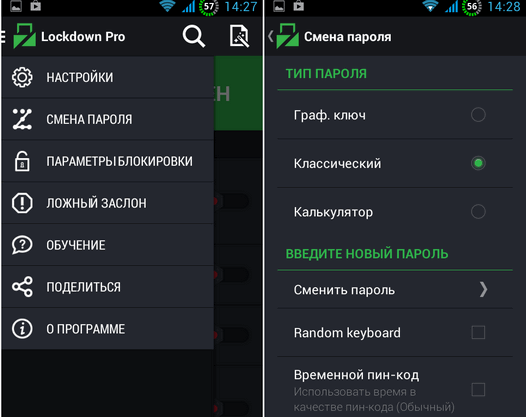 Затем, коснувшись его, нажмите «Разрешить из этого источника», чтобы включить неизвестные источники для этого конкретного приложения.
Затем, коснувшись его, нажмите «Разрешить из этого источника», чтобы включить неизвестные источники для этого конкретного приложения.
Установка приложений без Play Store в Android 7.0 Nougat и более ранних версиях
Пакеты приложений
для Android упакованы в файлы APK, которые также можно загрузить из-за пределов Play Store (например, через веб-браузер).Однако, прежде чем пытаться установить файлы APK, вы должны сначала разрешить своему телефону установку из «Неизвестных источников» (т. Е. Приложений, не относящихся к Play Store).
Для этого перейдите в «Настройки -> Безопасность» и установите флажок «Неизвестные источники», затем нажмите «ОК» и «Доверие».
Найти APK вне магазина Google Play
После того, как вы включили неизвестные источники, пришло время скачать нужные APK-файлы. Возможно, у вас уже есть сайт, которому вы доверяете для загрузки APK. В противном случае мы рекомендуем APKMirror как хорошее место для поиска легальных APK-файлов старых версий приложений Play Store, бесплатных приложений и т.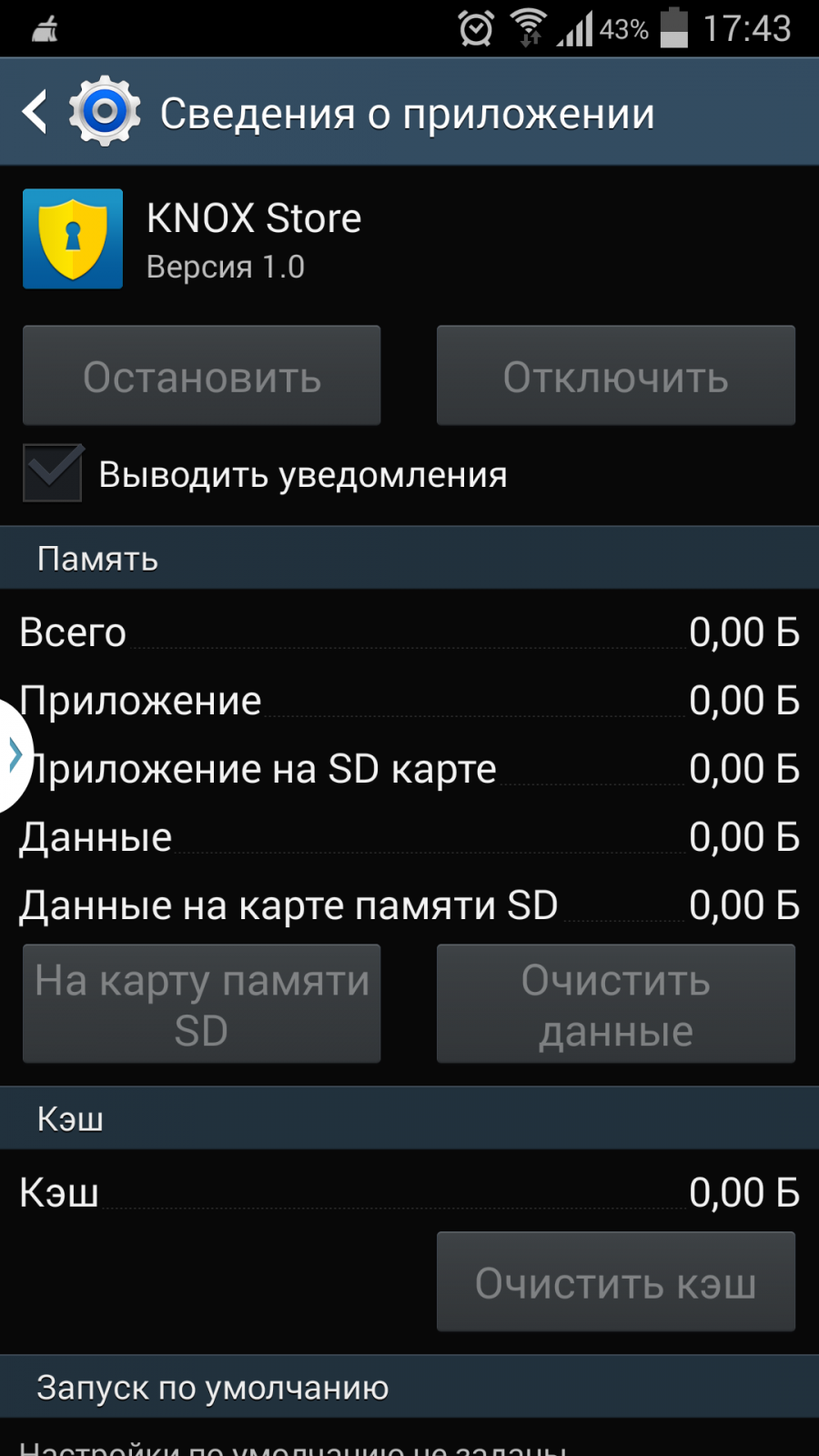 Д.
Д.
Вы можете загрузить APK-файлы прямо через веб-браузер на свой телефон, после чего вы получите сообщение «Этот тип файла может нанести вред вашему компьютеру». Не волнуйтесь, если вы получаете файл из APKMirror или другого сайта, которому доверяете, ваш телефон в полной безопасности.
Загрузите файл, затем откройте APK из раскрывающегося меню уведомлений на телефоне или просмотрев папку «Загрузки» в файловом менеджере телефона. Нажмите «Установить», и ваше модное новое приложение скоро будет готово.
Вы также можете загрузить APK-файлы через браузер на свой компьютер, после чего вам нужно будет передать файл на свой телефон через microUSB или по беспроводной сети и установить оттуда.
Установить с помощью Google Диска, Dropbox и других облачных служб
В качестве альтернативы, если вы загружаете APK на другое устройство, а не на телефон, у вас должна быть возможность перейти к нему на своем устройстве, а затем загрузить его в облачный сервис, такой как Google Диск или Dropbox.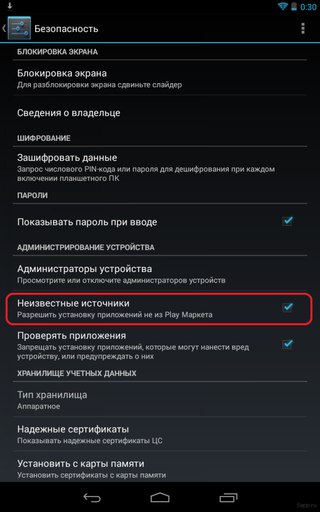 Как только вы это сделаете, вы можете получить к нему доступ через Диск или Dropbox на телефоне и открыть его прямо из облачной службы, начав процесс установки.
Как только вы это сделаете, вы можете получить к нему доступ через Диск или Dropbox на телефоне и открыть его прямо из облачной службы, начав процесс установки.
Заключение
Вот это, ребята, метод установки приложений за пределами Play Store. Однако в вашем распоряжении есть и другие методы, такие как загрузка одной из многих альтернатив Play Store. Здесь у нас есть их полный список, хотя для получения большинства из них вам, вероятно, все равно потребуется установить APK, поэтому не забудьте вернуться к этому руководству для справки!
Роберт Зак
Контент-менеджер в Make Tech Easy.Наслаждается Android, Windows и до предела возится с эмуляцией ретро-консоли.
Эта статья полезна?
да
Нет
Как установить приложения на Android из Интернета
Одной из замечательных особенностей устройства Android является возможность устанавливать приложения без использования официального магазина приложений.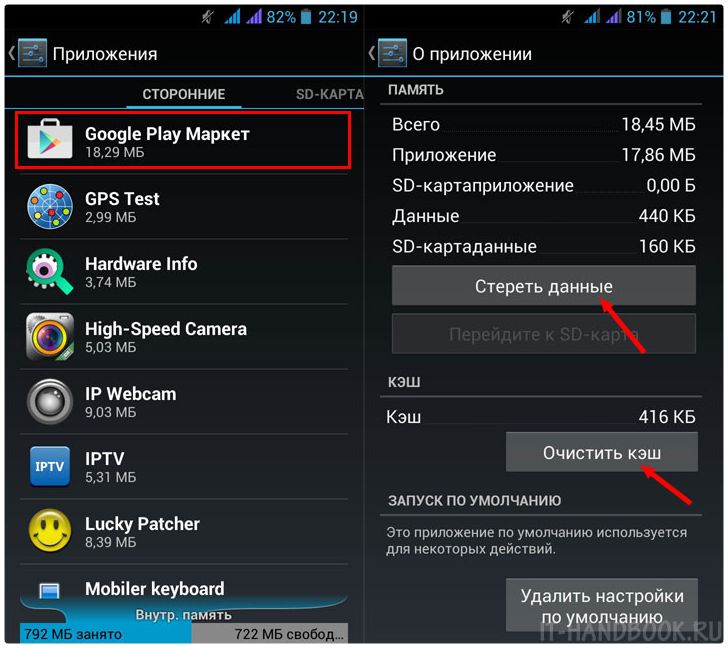 В магазине Google Play есть тысячи и тысячи приложений, доступных для загрузки в любое время, однако может быть случай или два, когда приложение больше не будет доступно по разным причинам. Здесь может пригодиться установка приложения из Интернета (или то, что часто называют «загрузкой неопубликованных приложений»).
В магазине Google Play есть тысячи и тысячи приложений, доступных для загрузки в любое время, однако может быть случай или два, когда приложение больше не будет доступно по разным причинам. Здесь может пригодиться установка приложения из Интернета (или то, что часто называют «загрузкой неопубликованных приложений»).
Подготовка устройства к работе
Прежде чем вы сможете установить приложение, загруженное из Интернета, на Android-устройство, вам нужно настроить несколько вещей, чтобы быть готовым.Я приложу скриншоты с моего смартфона Sony с версией Android 5.1 и основные инструкции по правильной настройке вашего устройства и установке загруженного приложения. Обратите внимание, что ваше устройство и текущая версия ОС могут немного отличаться от этих примеров.
Чтобы иметь возможность загружать приложение на свой телефон или планшет Android, вы должны сначала войти в настройки и разрешить установку приложений из неизвестных источников. На моем смартфоне Sony мне нужно выбрать «Настройки», затем «Безопасность», а затем прокрутить вниз, чтобы выбрать ползунок «Неизвестные источники», чтобы включить настройку. На некоторых других устройствах и версиях ОС этот параметр может быть в другом месте, поэтому обязательно посмотрите в своих настройках, если вы не видите его с первого взгляда.
На некоторых других устройствах и версиях ОС этот параметр может быть в другом месте, поэтому обязательно посмотрите в своих настройках, если вы не видите его с первого взгляда.
Настройки безопасности в Android, чтобы разрешить установку из неизвестных источников
Поиск и настройка приложения
Теперь, когда ваше устройство настроено для правильного получения приложения из другого источника, вам необходимо загрузить приложение из Интернета. Это можно сделать двумя разными способами. Если у вас есть настольный или портативный компьютер, вы можете использовать стандартный браузер для загрузки «пакета приложений Android» или файла APK.Другой вариант — загрузить файл APK через веб-браузер на устройстве Android, которое вы используете. Каждый из них даст одинаковые результаты, но способы их получения будут немного отличаться.
Сайт загрузки Pokemon GO для неопубликованной загрузки APK
Если вы загружаете APK из Интернета на компьютер, обратите внимание на место сохранения файла, затем подключите свой телефон через USB-кабель для передачи файла.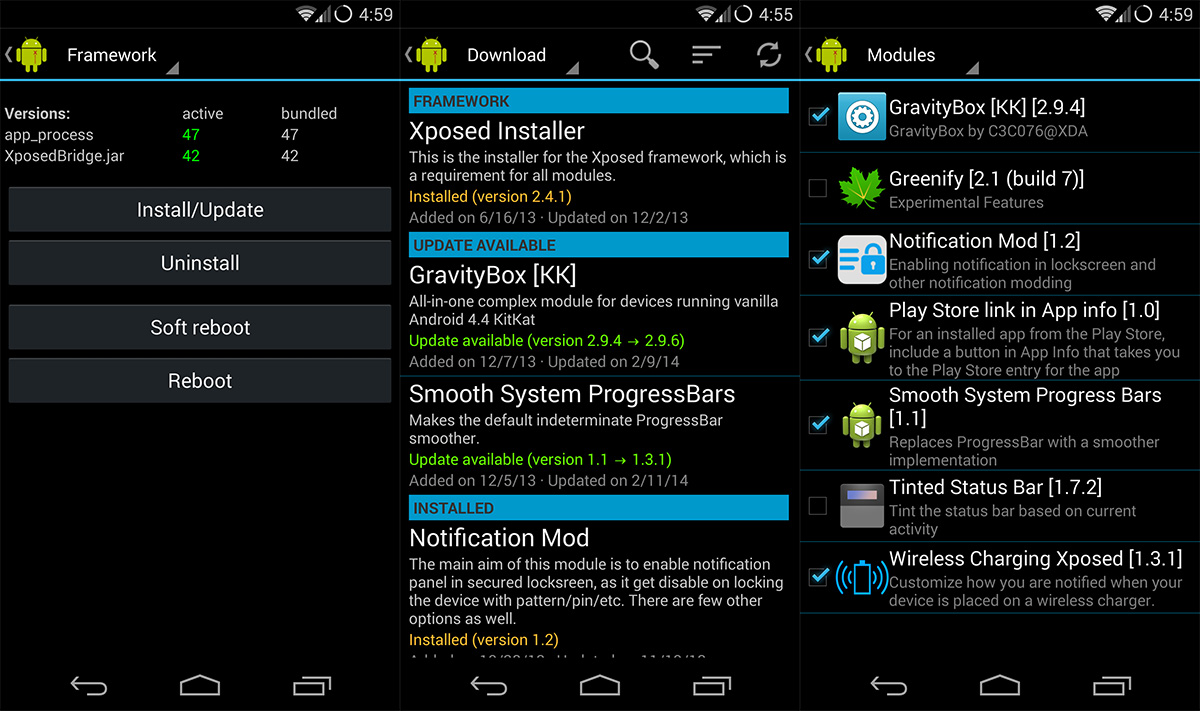 После того, как файл будет передан на ваше устройство, вы можете использовать программу диспетчера файлов на устройстве, чтобы найти и выбрать APK для установки.
После того, как файл будет передан на ваше устройство, вы можете использовать программу диспетчера файлов на устройстве, чтобы найти и выбрать APK для установки.
Вот список предыдущих и текущих версий Pokemon GO APK.
Если вы загрузите файл прямо из веб-браузера своего устройства, вы должны увидеть уведомление в строке меню, которое позволит вам выбрать установку. Этот путь, как правило, намного проще, однако будьте осторожны с любым из них, поскольку файлы, загружаемые через Интернет, намного более восприимчивы к вирусам, чем программа, установленная непосредственно из магазина Google Play.
Загрузка файла из Интернета может нанести вред вашему устройству.Будьте осторожны Если вы забудете изменить настройки безопасности, вы получите это сообщение
После загрузки и установки файла приложение должно работать так же, как и любая другая программа, если бы она была установлена из магазина Google Play. Для повышения безопасности после установки было бы полезно вернуться к своим настройкам и отключить возможность установки из неизвестных источников. На данный момент в этом нет необходимости, особенно если вам удобно использовать Android, но он добавляет безопасности, исключая возможность случайной установки через Интернет.
На данный момент в этом нет необходимости, особенно если вам удобно использовать Android, но он добавляет безопасности, исключая возможность случайной установки через Интернет.
Экран установки точно такой же, как если бы вы установили из магазина Google Play. Он работает !!! Готово, и ваше приложение успешно загрузилось — теперь включите этот GPS!
Есть лишь несколько ситуаций, в которых вы можете захотеть загрузить приложение неопубликованно. Из-за более высоких рисков, связанных с загрузкой неопубликованных приложений, этот способ установки приложения рекомендуется редко, но при необходимости он будет работать. Иногда вы можете обнаружить, что ваше устройство не полностью поддерживает загрузку приложения или что Google удалил приложение из магазина приложений.Возможность загрузки APK из Интернета, будь то напрямую через ваше устройство или другой компьютер, может быть чрезвычайно удобной и отличной альтернативой официальному магазину.
Примечание. Выбранные исходящие ссылки могут содержать партнерские коды отслеживания, а пользователи Android могут получать компенсацию за покупки.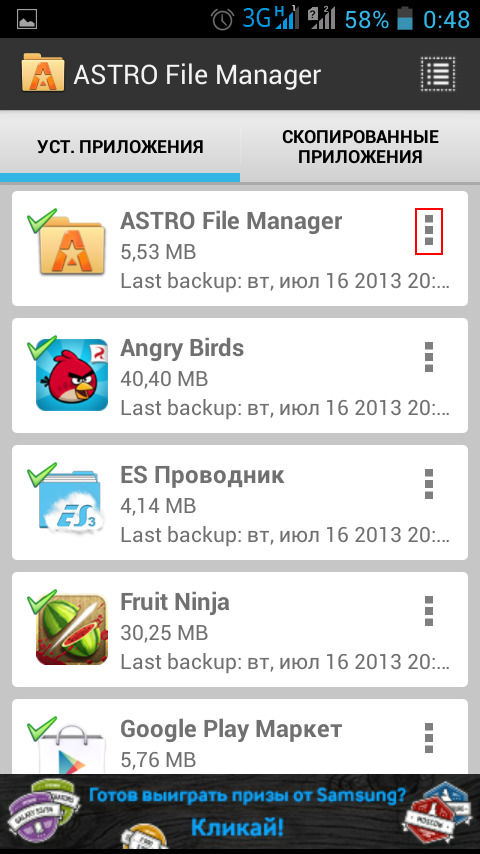

 Для этого потребуются специальные установщики, которые способны существенно облегчить задачу. Заходим в установщик, и он самостоятельно будет разыскивать apk файлы и устанавливать их. От пользователя потребуется только подтверждать каждый случай или отказываться от него.
Для этого потребуются специальные установщики, которые способны существенно облегчить задачу. Заходим в установщик, и он самостоятельно будет разыскивать apk файлы и устанавливать их. От пользователя потребуется только подтверждать каждый случай или отказываться от него.
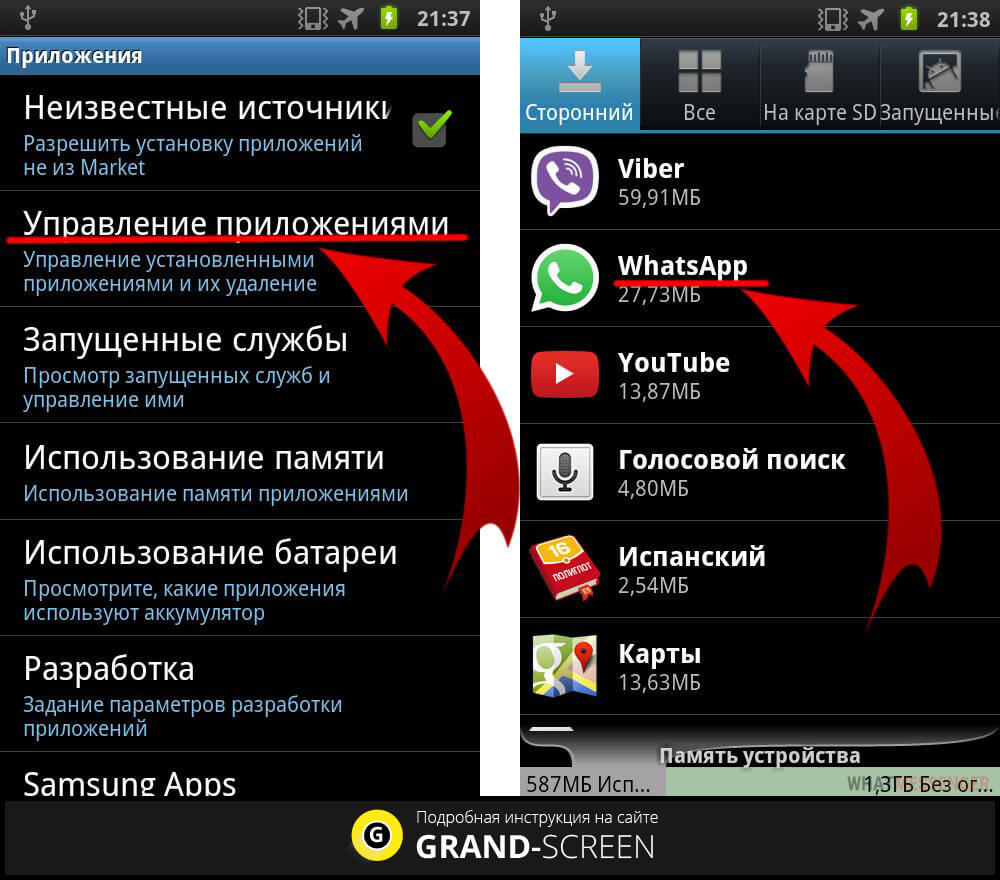 Не гнаться за модой («все установили, и я установил»).
Не гнаться за модой («все установили, и я установил»).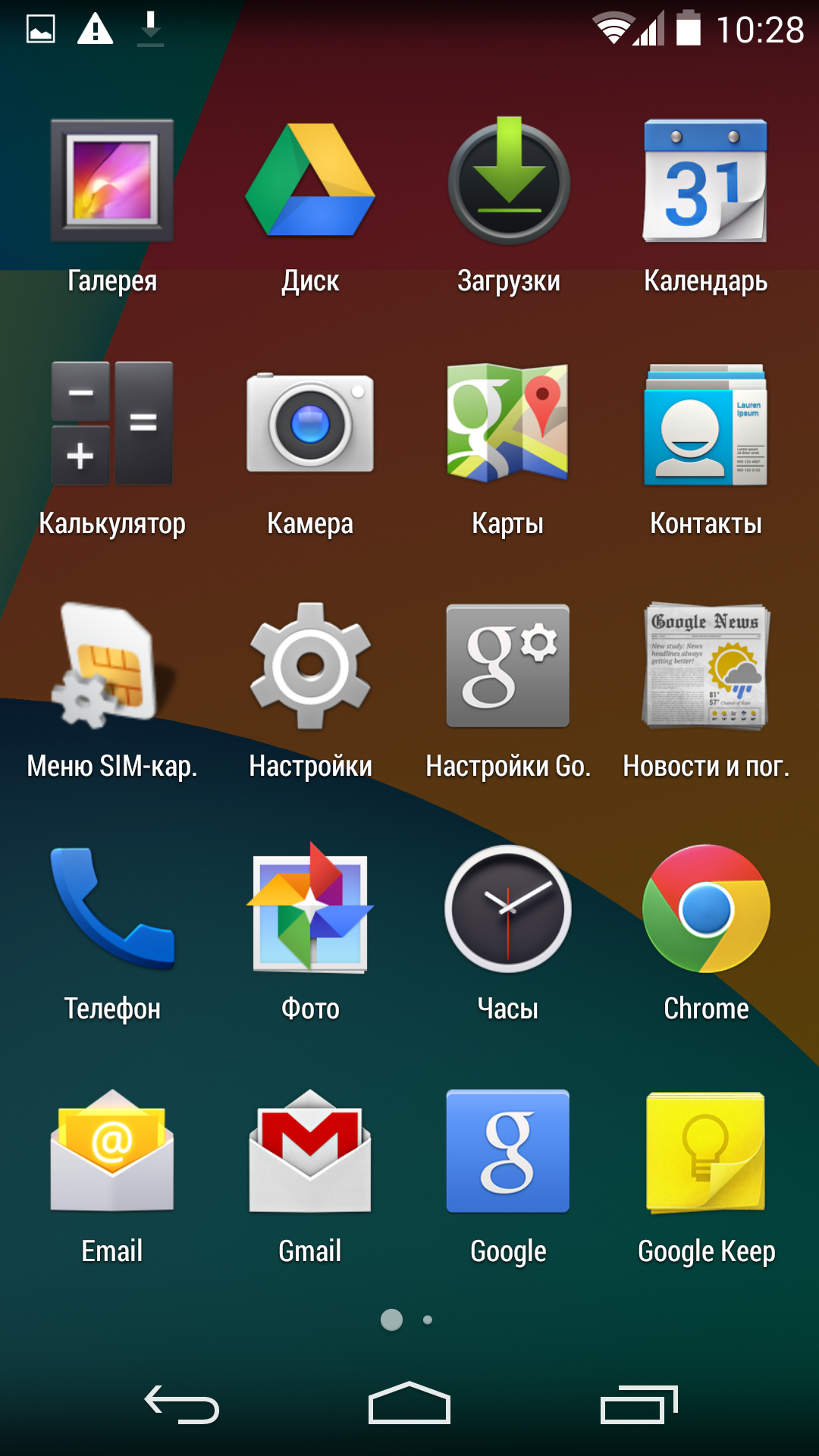 Но иногда отзывы полезны: по совокупному возмущению можно убедиться, что с приложением явно что-то не так и от его установки стоит воздержаться.
Но иногда отзывы полезны: по совокупному возмущению можно убедиться, что с приложением явно что-то не так и от его установки стоит воздержаться.
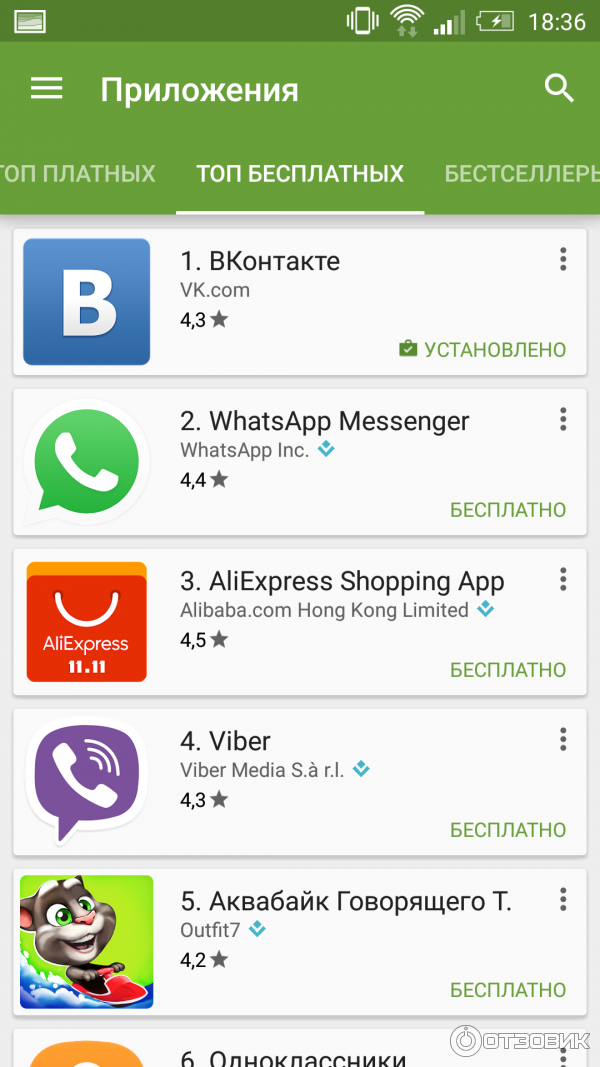 Коснитесь нужной версии, затем коснитесь имени файла (под заголовком «Загрузить») и коснитесь красной кнопки «Загрузить APK» внизу следующей страницы.
Коснитесь нужной версии, затем коснитесь имени файла (под заголовком «Загрузить») и коснитесь красной кнопки «Загрузить APK» внизу следующей страницы.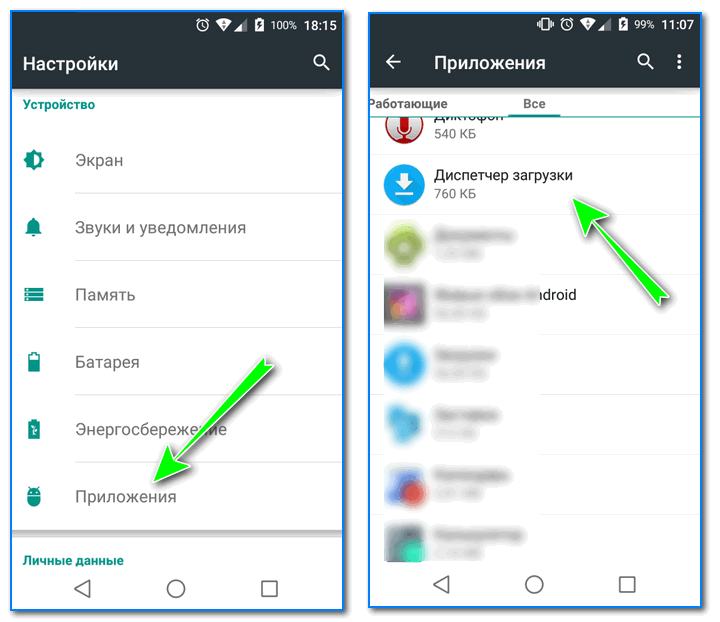 Нажмите «Установить».
Нажмите «Установить».